Page 1
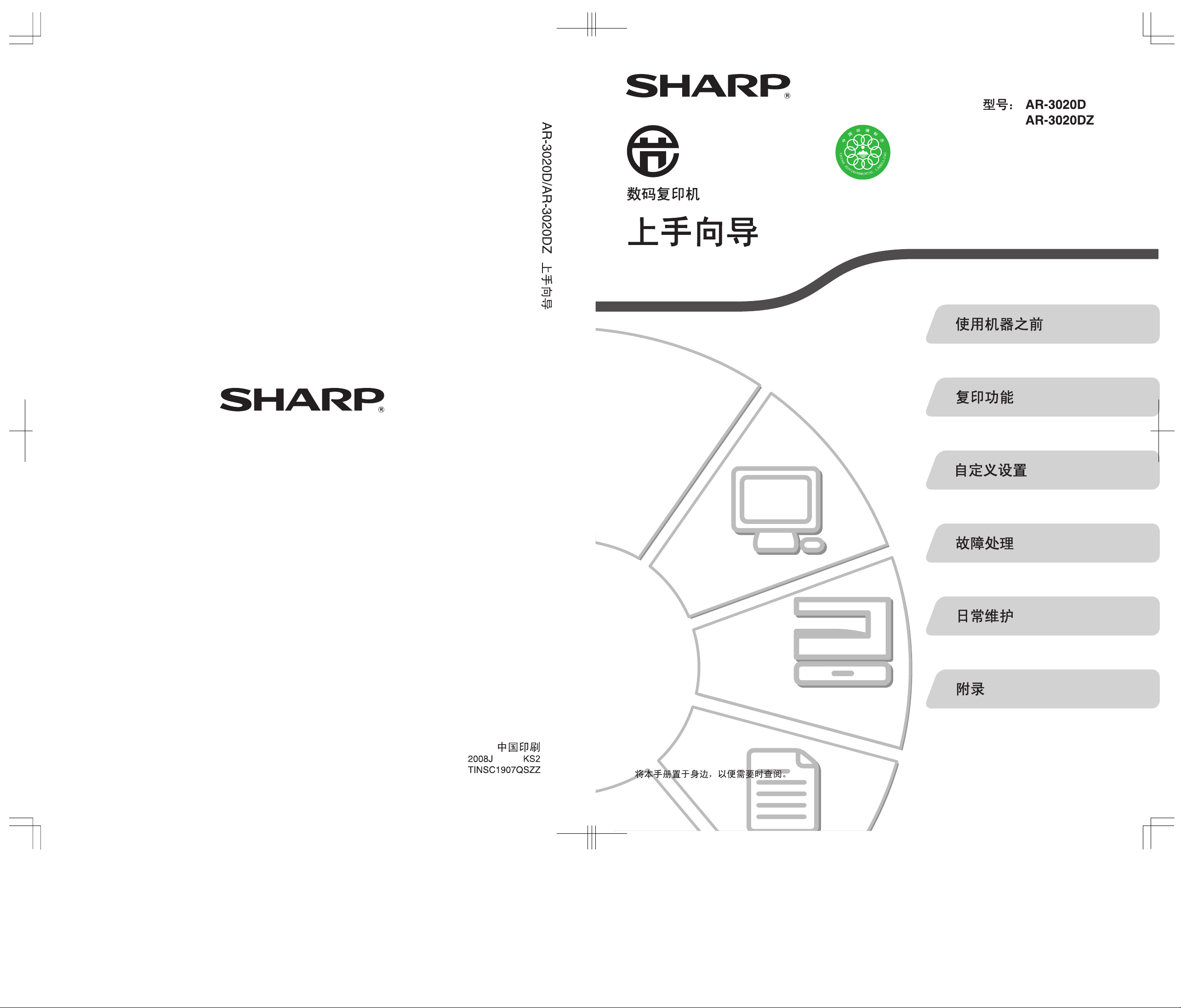
Page 2
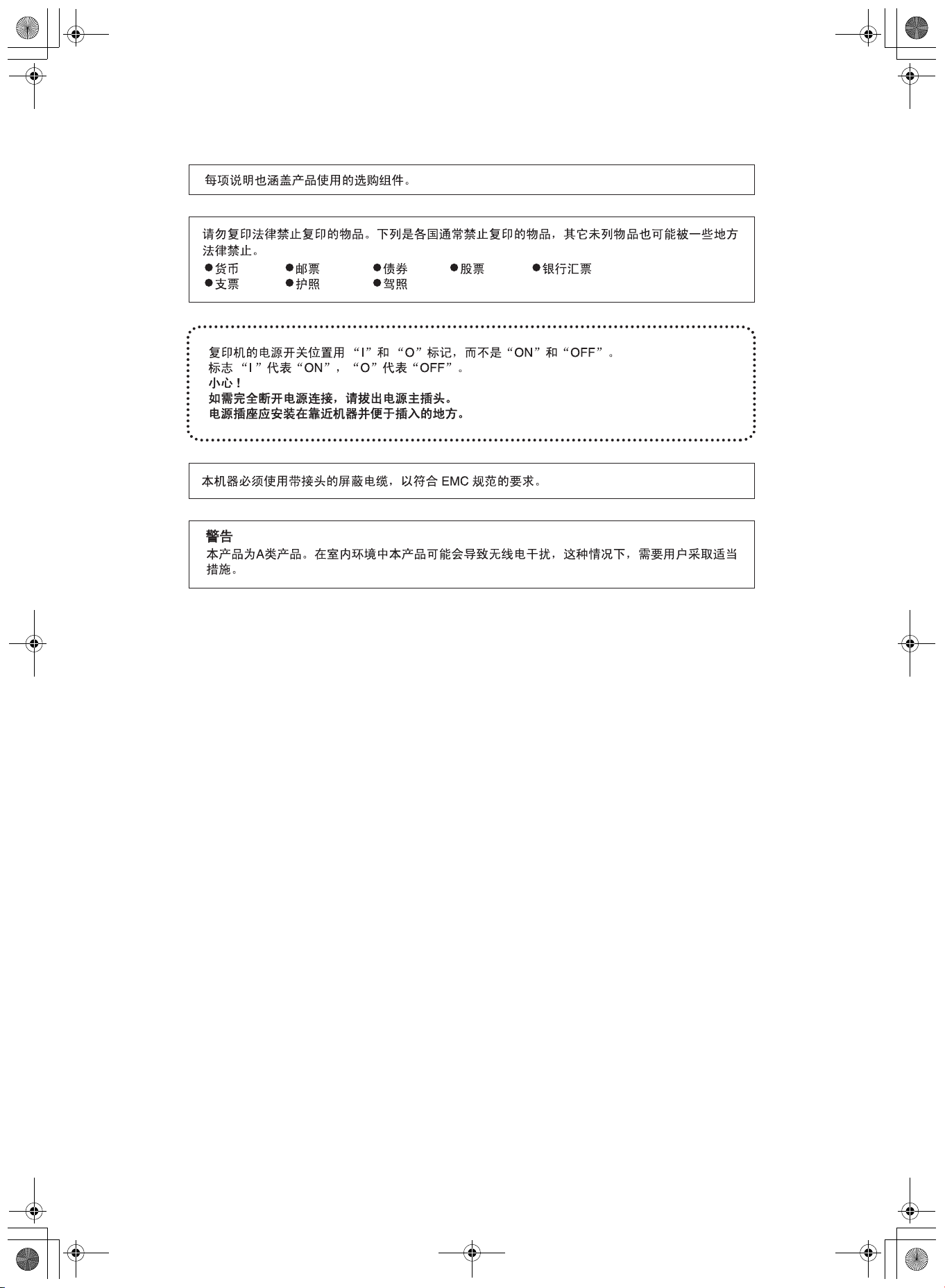
5516D_5520D_Ope_EX.book Page 2 Tuesday, August 26, 2008 2:28 PM
Page 3
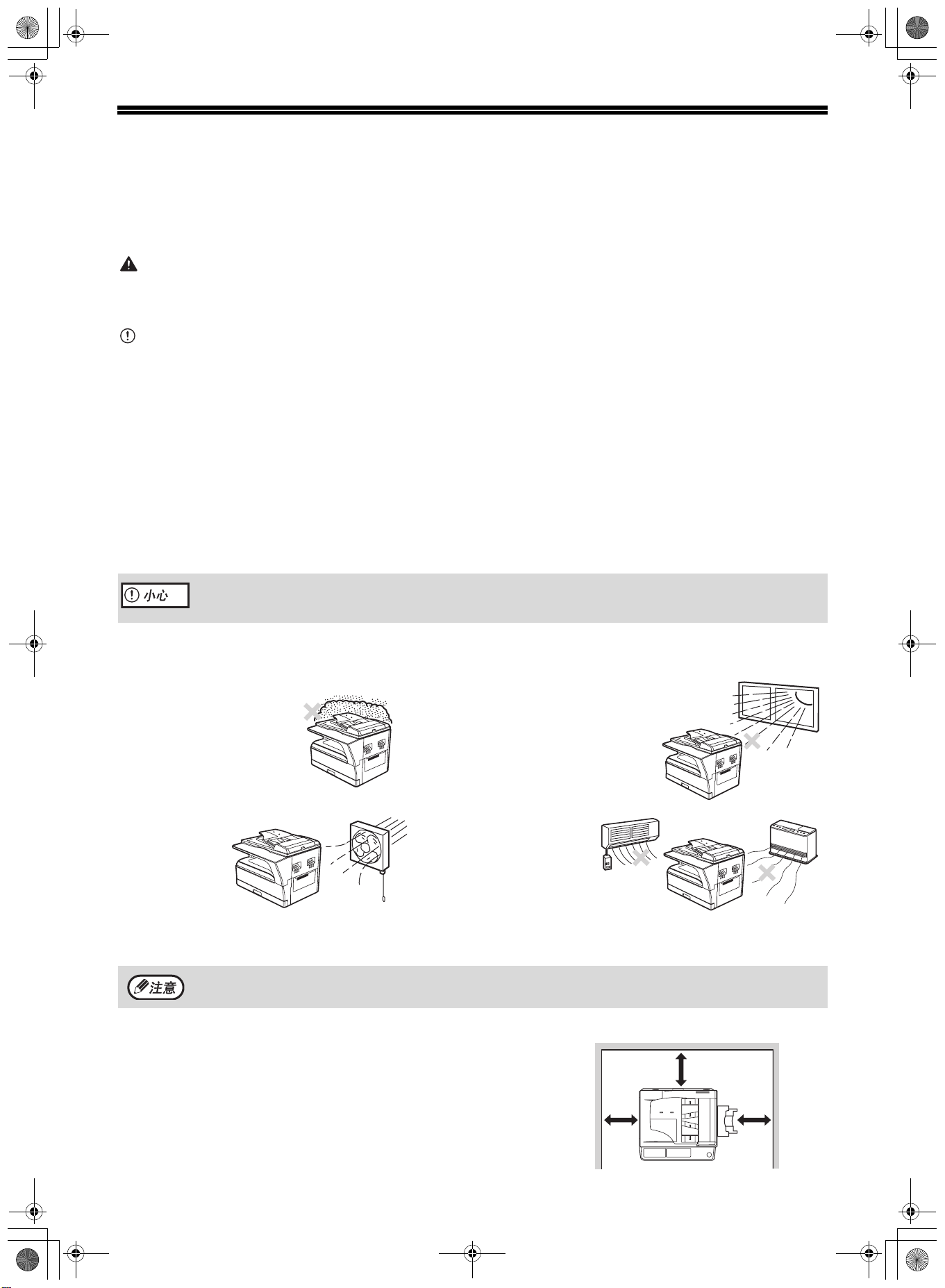
5516D_5520D_Ope_EX.book Page 1 Monday, September 1, 2008 4:42 PM
小心
使用机器时要注意以下事项。
使用注意事项
警告:
• 定影区高温。清除卡纸时要特别小心。
• 不要直视光源,否则可能会伤害您的眼睛。
小心:
• 不要频繁开关机。关闭机器之后,等待 10 到 15 秒钟再开机。
• 安装任何消耗品之前必须关闭机器的电源。
• 将机器安放在牢固、水平的表面上。
• 不要将机器安装在潮湿多尘的场所。
• 当机器长时间不用,如长假时,应关闭电源开关并从电源插座上拔下电源线。
• 移动机器前,一定要关闭电源开关并从电源插座上拔下电源线。
• 通电状态下,不要在机器上面覆盖防尘罩、布或塑料膜,否则可能会因为影响散热而损坏机器。
• 没有按照本手册中所列步骤进行的控制、调整或操作可能会使您遭受危险性辐射。
• 电源插座应该安装在靠近机器并便于插入的地方。
选择安装场所时的注意事项
不适当的安装会损坏机器。首次安装或移动机器的时候请注意以下事项。
当机器从较冷场所移到较热场所,机器内会出现凝结的水珠。在此条件下操作将导致复印质量差或机器故障。请将
机器置于室温下 2 小时以上后再使用。
不要在以下场所安装机器:
• 潮湿或多尘 • 阳光直射
• 通风不良 • 温度或湿度变化显著的场
所,如靠近空调或取暖器
机器应该安装在靠近易插入的电源插座并便于连接和断开的地方。
确保将电源线连接到电压、电流符合要求的电源插座上,并确保插座接地良好。
将机器连接到没有连接其它电器设备的电源插座上。如果同一插座上还连接了照明器材,可能导致光线闪烁。
机器周围要留下所要求的空间,以便维护和适当通风。
20cm
20cm
20cm
1
Page 4
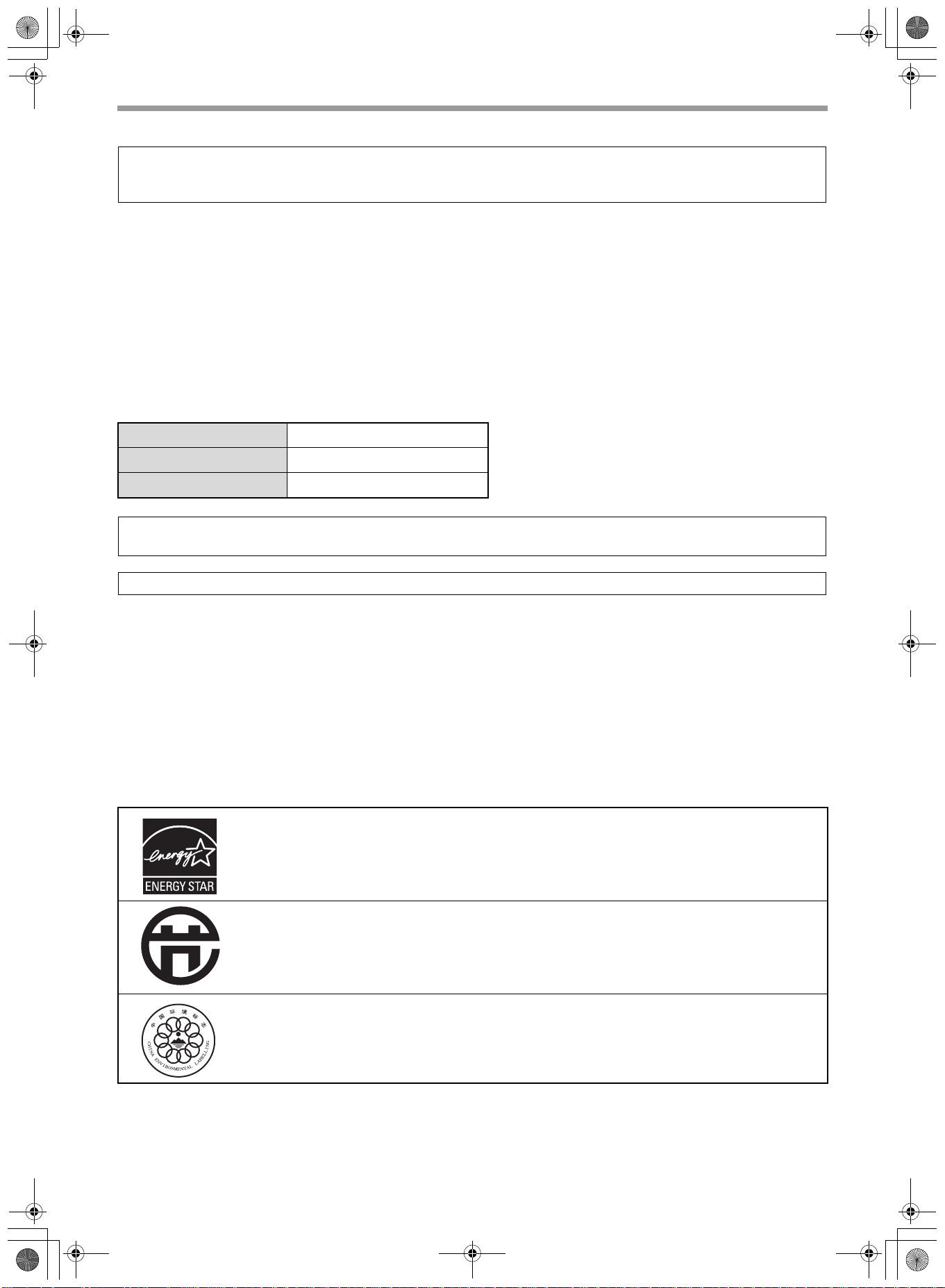
5516D_5520D_Ope_EX.book Page 2 Monday, September 1, 2008 4:42 PM
机器运行过程中会产生少量的臭氧,但其量不足以造成健康伤害。
小心:
由于散发的少量臭氧会有难闻的气味,建议将机器安放在通风良好的场所。
操作注意事项
为确保机器的性能,在操作时要注意以下事项。
不要跌落机器,也不要使其遭受震动或承受外物冲击。
备用墨粉盒使用前请不要拆除包装,置于低温干燥的区域保存。
• 如果墨粉盒暴露在阳光直射或过热的地方,复印质量会变差。
不要触摸光鼓 (绿色部分)。
• 感光鼓有刮痕或污点会造成复印件有污迹。
激光注意事项
波长
785nm ± 15nm
脉冲次数 (10.32µs ± 0.1ns)/7 mm
输出功率
Max. 0.6mW
小心:
没有按照本手册中所列步骤所进行的控制、调整或操作可能会使您受到危险性辐射。
本数码设备为 1 类激光产品(GB 7247.1-2001)。
商标确认
本机器及其外围设备和附件上配有以下商标和注册商标。
•Microsoft
商标或商标。
•IBM、PC/AT 和 PowerPC 是国际商业机器公司(IBM)的商标。
• Adobe、Adobe 标志、Acrobat、Adobe PDF 标志和阅读器是 Adobe 系统公司在美国和其它国家的注册商标或商
标。
• 所有其它商标和版权归各自所属公司所有。
®
、Windows®、Windows® 2000、Windows® XP 和Windows Vista®是微软公司在美国和其它国家的注册
环保信息
®
本产品已获得能源之星 (ENERGY STAR
满足ENERGY STAR
®
基准的产品才持有此标识。
无此标识的产品可能未满足ENERGY STAR
)称号,以高效节能来保护环境。
®
基准。
2
本机通过了中国节能产品认证。
本机已取得中国环境标志产品认证。
Page 5
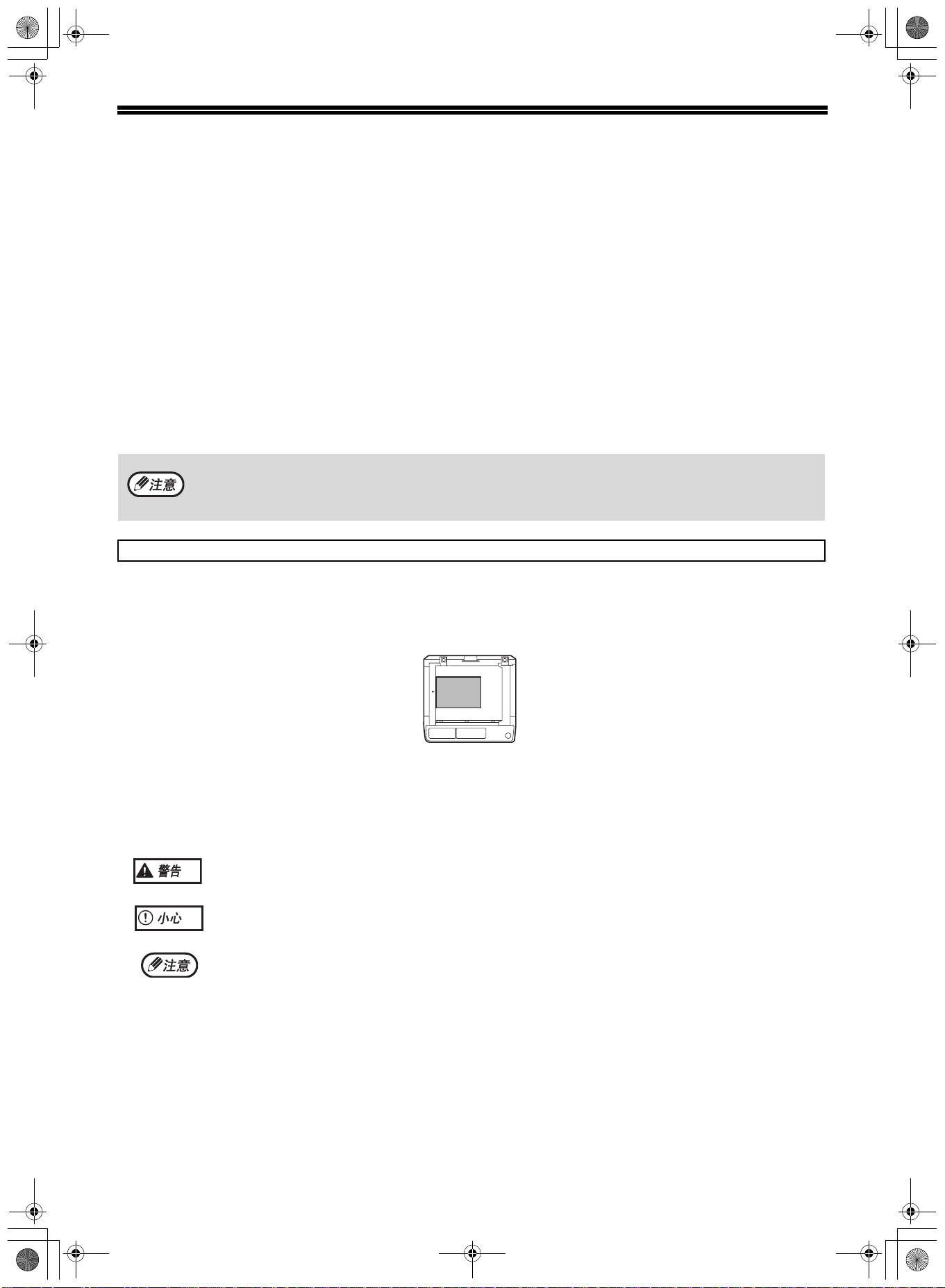
5516D_5520D_Ope_EX.book Page 3 Monday, September 1, 2008 4:42 PM
使用本手册
本机器在设计上遵循占用办公场所最小的空间提供最大的操作便利的原则,并提供了多种便捷的复印功能。为了能充
分应用机器的所有功能,请务必熟悉本手册的内容和机器。请将本手册置于身边,以备使用机器时能尽快查询。
关于手册
本手册介绍了 AR-3020D / AR-3020DZ 数码复印机的复印功能。
本手册介绍:
• 规格
• 使用机器时的安全注意事项
• 机器的零部件名称
• 机器可用的纸张类型
• 基本复印步骤和高级复印功能
(例如: 将图象旋转 90 度、将多张原稿复印到一张纸上)
• 墨粉盒更换和外围设备
• 本手册中出现“AR-XXXX”时,请用您的机器型号代替“XXXX”。
• 本手册中出现的屏幕图象和步骤主要针对 Windows Vista,其它Windows 版本中出现的屏幕图象可能与本手册中
有所不同。
• 关于使用操作系统的信息,请参阅您的操作系统手册或在线帮助。
由于产品的更新和改进,本手册中出现的显示屏、信息和键名可能与实际机器不符。
原稿和纸张尺寸指示灯中“R”的含意
原稿或纸张尺寸末尾出现 “R”(
只能水平 (横向)放置的纸张尺寸 (
A4R等)
8K、B4、A3
说明原稿或纸张被如下所示横向放置。
< 水平(横向)放置 >
)指示灯不加 “R”。
手册中使用的惯例
警告用户如未按此内容操作可能会导致人身伤害。
提醒用户如未按此内容操作可能会导致机器或其中某部件损坏。
提供有关机器规格、功能、运行和操作之类对用户有用的信息。
3
Page 6
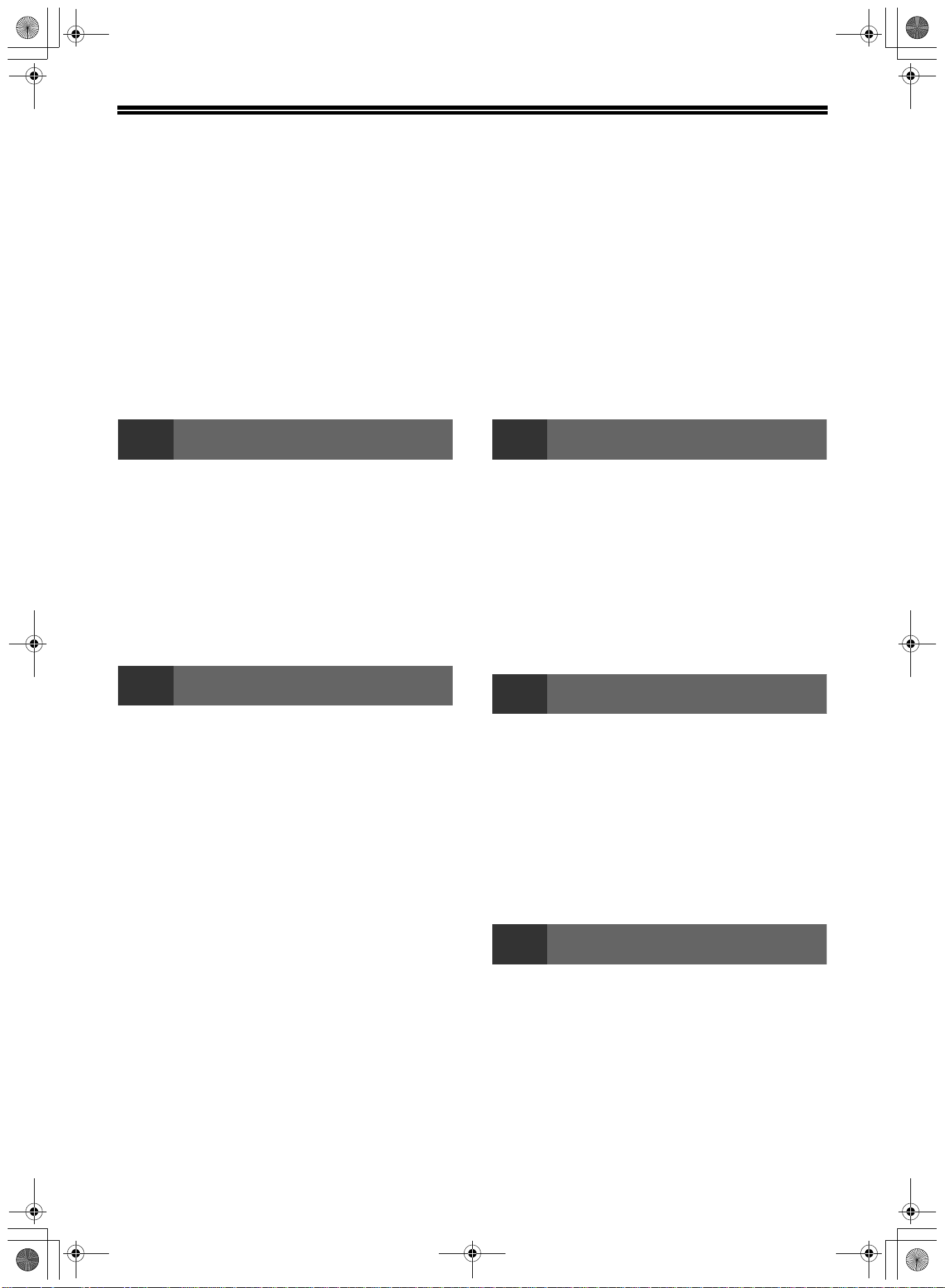
5516D_5520D_Ope_EX.book Page 4 Monday, September 1, 2008 4:42 PM
目录
小心 ............................................................................................................................................................ 1
● 使用注意事项 .................................................................................................................................................... 1
● 选择安装场所时的注意事项............................................................................................................................... 1
● 操作注意事项 .................................................................................................................................................... 2
● 激光注意事项 .................................................................................................................................................... 2
● 环保信息............................................................................................................................................................ 2
使用本手册.................................................................................................................................................. 3
● 关于手册............................................................................................................................................................ 3
● 原稿和纸张尺寸指示灯中 “R”的含意 ............................................................................................................. 3
● 手册中使用的惯例 ............................................................................................................................................. 3
目录 ............................................................................................................................................................ 4
1 使用机器之前
零部件名称和功能............................................... 6
● 操作面板............................................................8
打开和关闭电源 ................................................ 10
● 打开电源..........................................................10
● 关闭电源..........................................................10
装纸 .................................................................. 11
● 纸张.................................................................11
● 装纸.................................................................12
● 更改纸盒的纸张尺寸设置 ................................14
2 复印功能
普通复印 ........................................................... 16
● 使复印件加深或变浅........................................19
● 选择纸盒..........................................................19
● 设置复印份数 ..................................................20
缩小/放大/变倍............................................. 20
● 自动选择倍率 ..................................................20
● 手动选择倍率 ..................................................21
● 分别选择垂直和水平方向复印倍率 (横竖自由变
倍)................................................................. 22
自动双面复印 .................................................... 24
● 双面复印中的图象旋转 ....................................26
使用手送纸盒进行双面复印 .............................. 27
双页复印 ........................................................... 28
中断一个复印任务 (中断复印)....................... 29
便捷的复印功能 ................................................ 30
● 将图象旋转 90 度 (旋转复印).......................30
● 分套复印/分组复印........................................30
● 分别选择垂直和水平方向复印倍率 (横竖自由变
倍)................................................................. 32
● 复印时制作边位 (边位移动).........................34
● 消除复印件外围阴影 (除边复印).................35
● 身份证复印 ......................................................36
3 自定义设置
调整自动浓度水平............................................. 37
墨粉节省模式和高质量图象模式 ....................... 38
自定义设置 (系统设置).................................. 39
● 系统设置......................................................... 39
● 为系统设置选择设置....................................... 42
审计模式设置.................................................... 43
● 审计模式......................................................... 43
● 审计模式设置 ................................................. 43
● 选择审计模式设置 .......................................... 44
4 故障处理
故障处理 ........................................................... 47
● 机器/复印故障.............................................. 48
指示灯和显示信息............................................. 51
清除卡纸 ........................................................... 52
● RSPF 中卡纸.................................................. 52
● 手送纸盒卡纸 ................................................. 53
● 机器内卡纸 ..................................................... 54
● 上纸盒卡纸 ..................................................... 57
更换墨粉盒 ....................................................... 58
5 日常维护
检查总输出计数和墨粉余量 .............................. 59
● 检查总输出计数.............................................. 59
● 检查墨粉余量 ................................................. 60
日常维护 ........................................................... 61
● 清洁原稿台和 RSPF /文档盖板 .................... 61
● 清洁原稿扫描条.............................................. 61
● 清洁手送纸盒送纸辊....................................... 62
● 清洁转印组件 ................................................. 62
4
Page 7
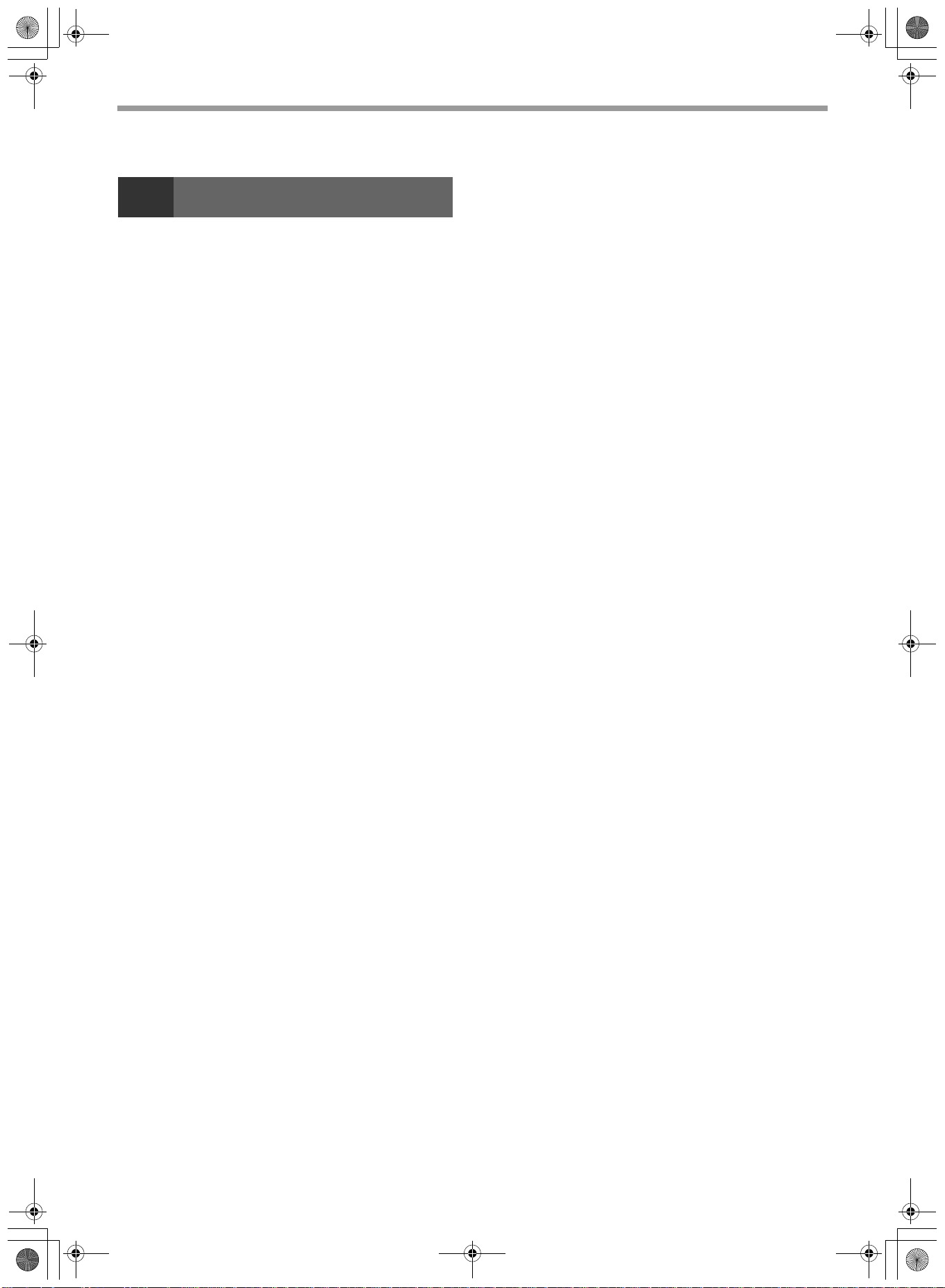
5516D_5520D_Ope_EX.book Page 5 Monday, September 1, 2008 4:42 PM
6 附录
外围设备 ........................................................... 63
● RSPF ..............................................................64
● 单层纸盒/双层纸盒........................................64
保存消耗品........................................................ 65
● 正确的存放 ......................................................65
规格 .................................................................. 66
5
Page 8
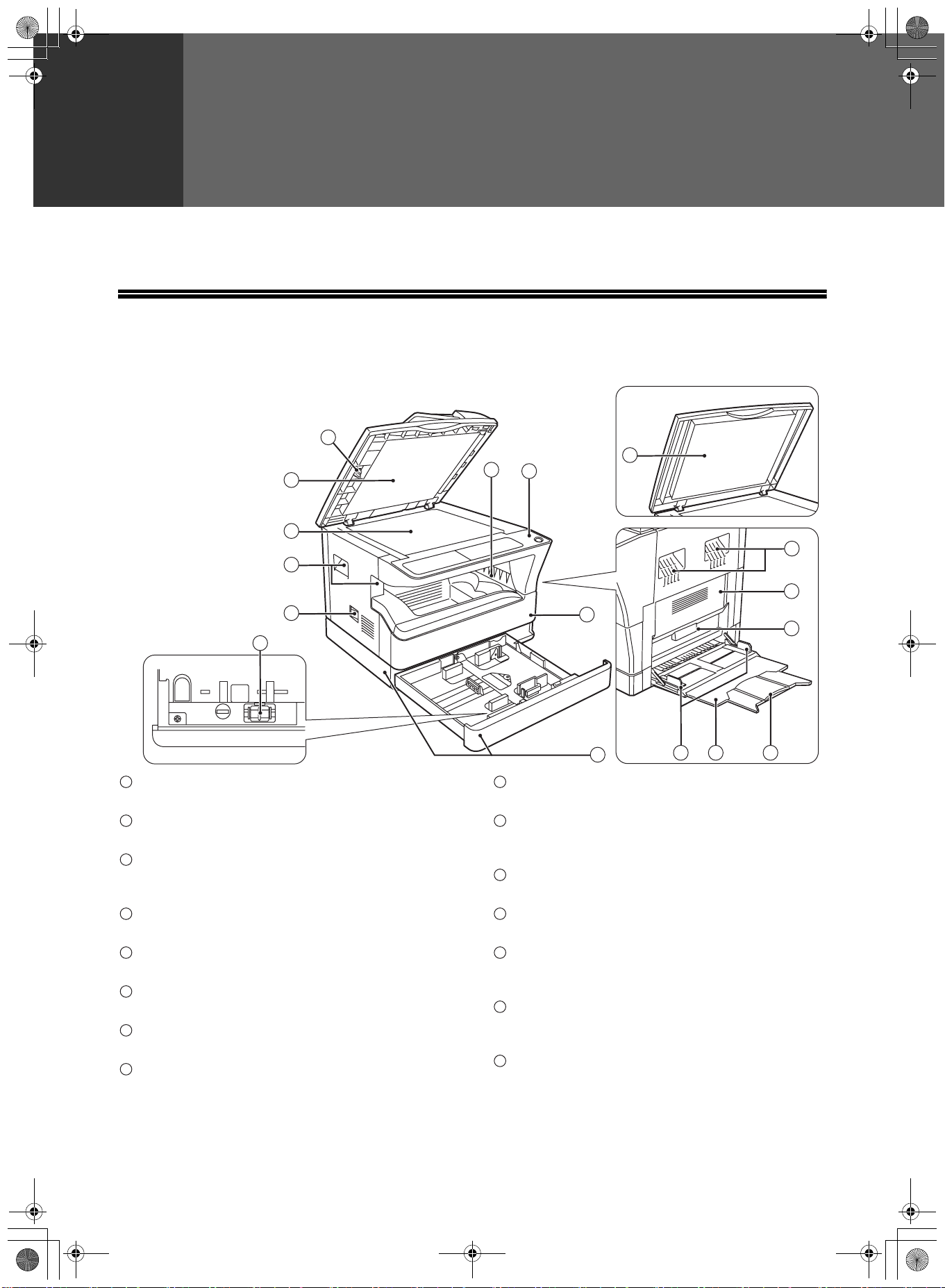
EX_Ope(D)_!Chapter1.fm Page 6 Wednesday, September 3, 2008 2:14 PM
第 1 章
使用机器之前
1
本章包含使用机器之前应阅读的基本信息。
零部件名称和功能
1
2
2
7
6
3
4
16
5
15
1
玻璃清洁器(安装有 RSPF 时)
用于清洁原稿扫描玻璃。(第 61 页)
2
送稿器盖板 (安装有 RSPF 时)/文档盖板
打开此盖板以从原稿台复印。(第 16 页)
3
原稿台
将您想扫描的原稿正面朝下放在此处。(第 16
页)
4
把手
用于移动机器。
5
电源开关
按下此开关来打开和关闭机器电源。(第 10 页)
6
操作面板
包含操作键和指示灯。(第 8 页,第 9 页)
7
纸张输出托盘
复印件存放在此托盘中。
8
前盖板
打开此盖板来清除卡纸和进行机器维护。(第 54
页,第 55 页,第 58 页)
8
13 14
9
9
纸盒
每个纸盒能装 250 张纸。(第 12 页)
10
侧盖板
打开此盖板来清除卡纸或进行机器维护。(第 54
页,第 55 页)
11
侧盖板把手
拉动此把手来打开侧盖板。(第 54 页)
12
手送纸盒导纸板
调整导纸板以适合纸张宽度。(第 13 页)
13
手送纸盒
手送纸盒可送入包括特殊类型纸张 (如投影胶片)
的纸张。(第 13 页,第 27 页)
14
手送纸盒扩展托盘
当送入如 8K、B4 和 A3 等较长纸张时,拉出此扩
展托盘。(第 13 页)
15
转印清洁器
用于清洁转印组件。(第 62 页)
12
4
10
11
6
Page 9
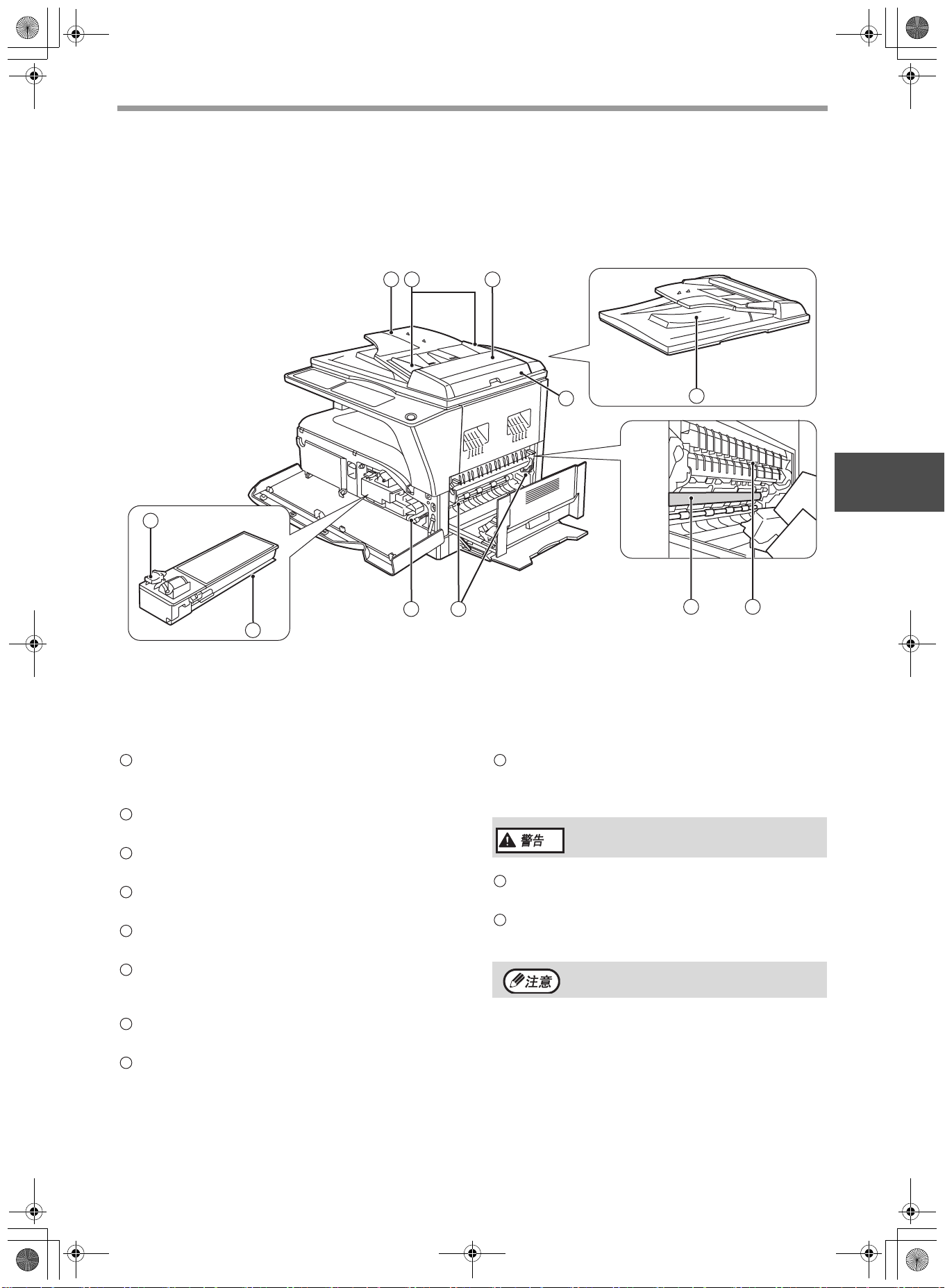
EX_Ope(D)_!Chapter1.fm Page 7 Wednesday, September 3, 2008 2:37 PM
使用机器之前
21
22
17
23 24
1816
19
20
1
2625
16
送稿器托盘(安装有 RSPF 时)
将您要扫描的原稿正面朝上放在此处。最多可放置
40 张原稿。(第 18 页)
17
原稿导板(安装有 RSPF 时)
调整到原稿尺寸。(第 17 页)
18
送纸辊盖板(安装有 RSPF 时)
打开此盖板以清除卡住的原稿。(第 52 页)
19
右侧盖板 (安装有 RSPF 时)
打开此盖板以清除卡住的原稿。(第 52 页)
20
输出区(安装有 RSPF 时)
复印后从机器内输出到此处。
21
墨粉盒锁定释放杆
要更换墨粉盒,按下释放杆的同时拉出墨粉盒。
(第 58 页)
22
墨粉盒
用于装墨粉。(第 58 页)
23
送纸辊旋钮
旋转以清除卡纸。(第 54 页,第 55 页)
24
定影组件释放杆
要清除定影组件卡纸,按下这些释放杆并清除卡
纸。(第 55 页)
定影组件高温。清除卡纸时请不要触摸定
影组件,否则可能造成烫伤或其它伤害。
25
光鼓
复印图象在光鼓上形成。
26
定影组件导纸板
打开以清除卡纸。(第 55 页)
型号名参见机器前盖板。
7
Page 10
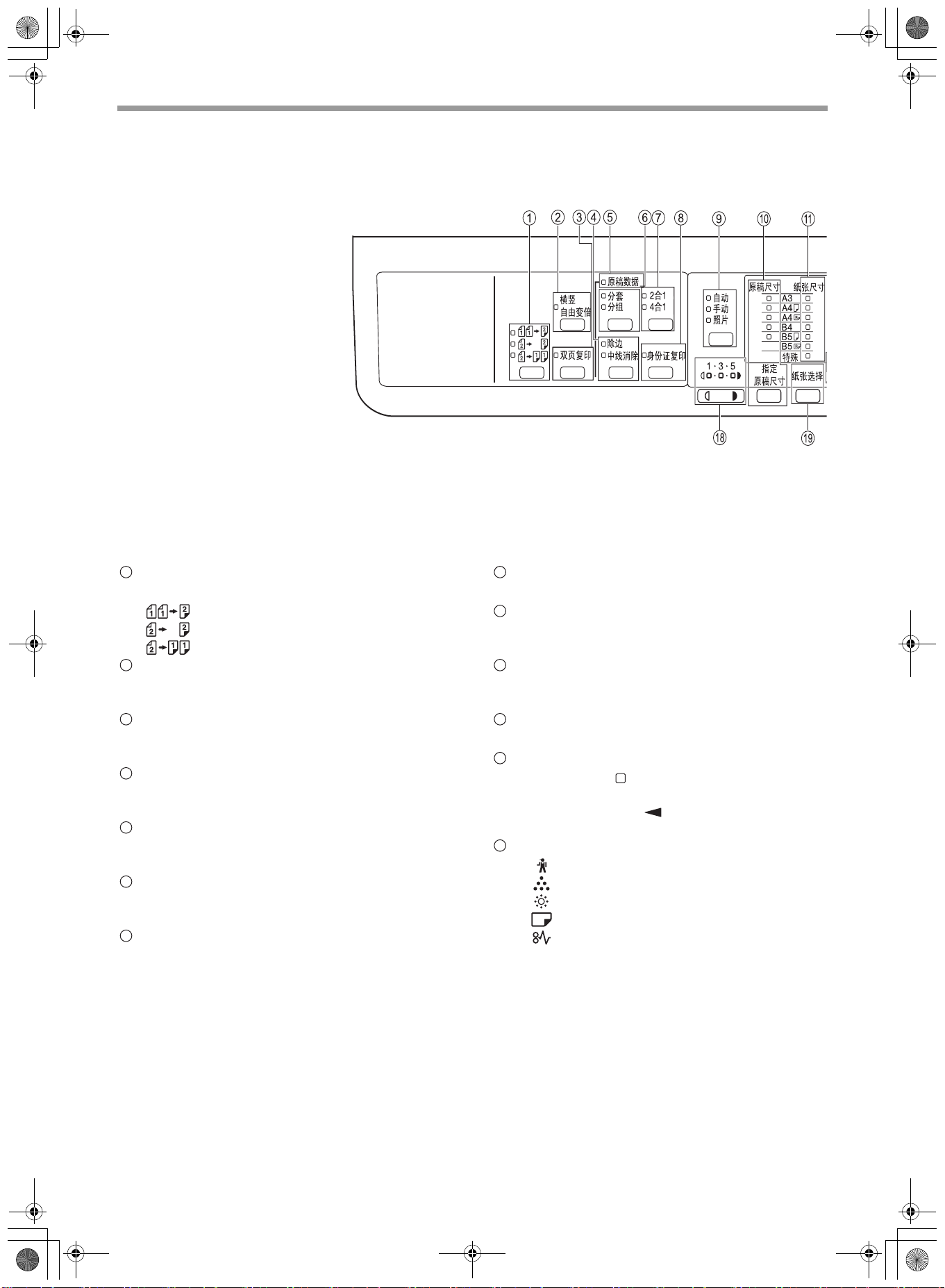
5516D_5520D_Ope_EX.book Page 8 Monday, September 1, 2008 4:42 PM
使用机器之前
操作面板
1
原稿复印键/ 指示灯
按下此键选择单面和双面复印模式。(第 25 页)
单面原稿双面复印。
双面原稿双面复印。
双面原稿单面复印。
2
横竖自由变倍键/ 指示灯
按下此键可分别更改水平和竖直复印倍率。(第 22
页)
3
双页复印键/ 指示灯
用于复印打开书籍的两页或其它双页原稿中的单独
一页。(第 28 页)
4
除边键/ 指示灯
按下此键可选择 “除边”、“中线消除”或 “边 +
中线消除”模式。(第 35 页)
5
原稿数据指示灯
当扫描的原稿图象数据使内存变满时闪烁。(第 31
页,第 33 页)
6
分套/分组键/指示灯
按下此键选择“分套”或“分组”模式。(第 30
页)
7
2 合 1 / 4 合 1 键/ 指示灯
按下此键选择“2 合 1”或“4 合 1”模式。(第
32 页)
8
身份证复印键/指示灯
用于复印身份证。(第 34 页)
9
自动/手动/照片键/ 指示灯
用于选择浓度模式:
“自动”、“手动”或“照片”。(第 19 页)
10
指定原稿尺寸键 / 原稿尺寸指示灯
用于指定原稿尺寸。(第 14 页) 所选原稿尺寸指
示灯将点亮。
11
纸张尺寸指示灯
点亮以显示所选复印纸张尺寸。(第 14 页)
12
送纸位置/ 卡纸位置指示灯
点亮的指示灯( )指示选择的送纸位置。
16 页)
闪烁的红色指示灯( )指示大致的卡纸位置。
(第 52 页)
13
警告指示灯
[ ]维护指示灯(第 51 页)
[ ]需要更换墨粉盒指示灯 (第 51 页)
[ ]需要更换载体指示灯 (第 51 页)
[ ]缺纸指示灯(第 51 页)
[ ]卡纸指示灯 (第 51 页)
(第
8
Page 11
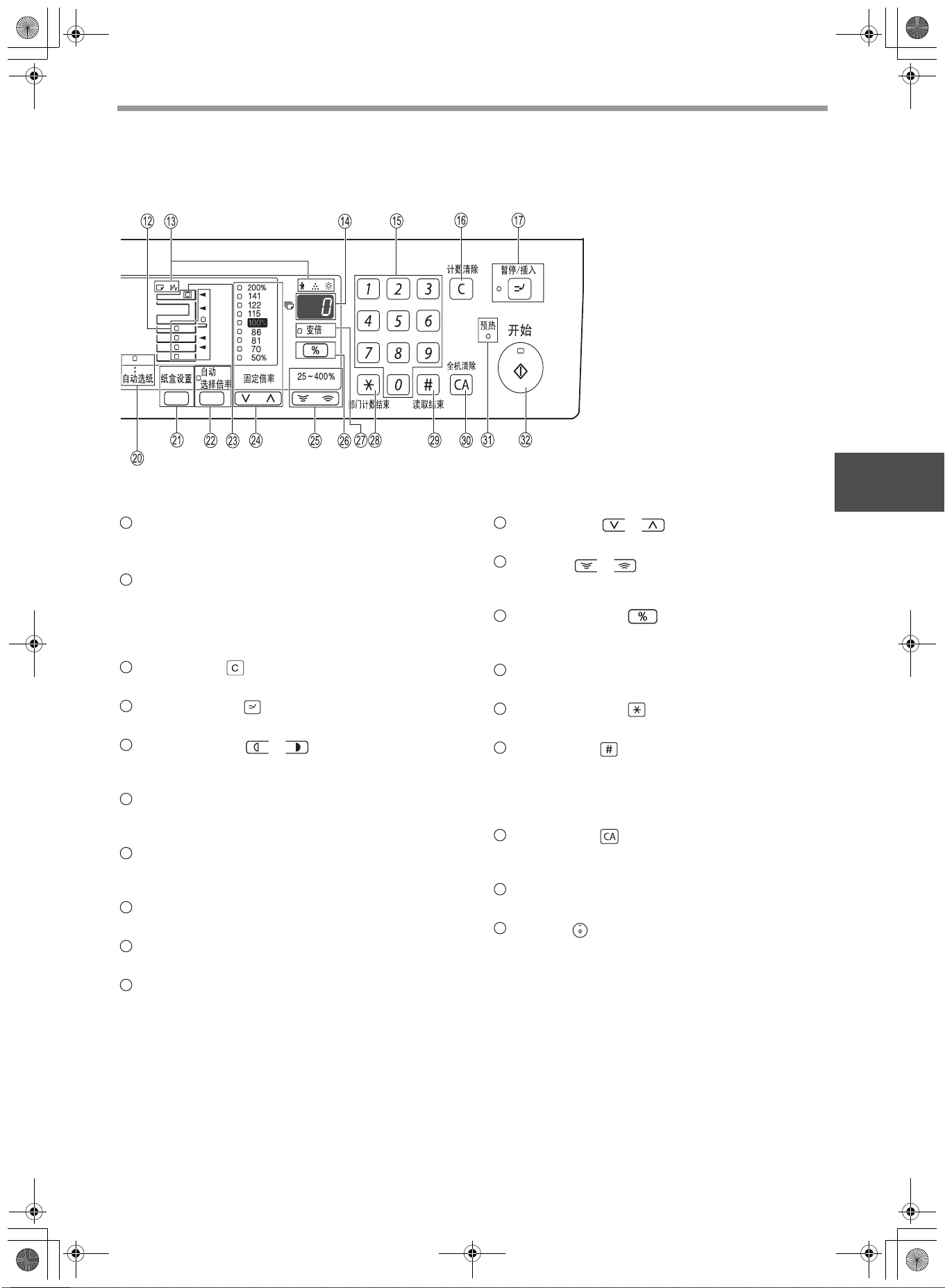
EX_Ope(D)_!Chapter1.fm Page 9 Wednesday, September 3, 2008 2:38 PM
使用机器之前
当安装有两个或两个以上纸盒时
14
显示屏
显示复印数量,以及复印倍率、系统设置功能或设
置代码,或者发生错误时显示错误代码。
15
数字键
用于选择想要的复印数量或进行系统设置输入。
(第 20 页)
要显示机器输出的总页数,按住[0]键。(第 59
页)
16
计数清除键( )
清除复印数量显示或终止一个复印任务。
17
暂停/插入键 ()/ 指示灯
暂停一个复印任务。(第 29 页)
18
变浅和加深键 ( , )/ 指示灯
用于调整手动或照片时的复印浓度水平。(第 19
页)
19
纸张选择键
用于设置纸盒中的纸张尺寸。(第 14 页,第 19
页)
20
自动选纸指示灯
当此指示灯点亮时,可根据原稿尺寸和所选复印倍
率自动选择合适尺寸的纸张。(第 18 页)
21
纸盒设置键
用于手动选择纸盒。(第 14 页)
22
自动选择倍率键/指示灯
按下此键以自动选择倍率。(第 20 页)
23
RSPF 指示灯(安装有 RSPF 时)
当原稿置于送稿器托盘中时此指示灯点亮。(第 17
页)
24
固定倍率键( , )/ 指示灯
用于选择预设的缩小/放大倍率。(第 21 页)
25
变倍键( , )
用于以 1% 的增量选择 25% 到 400% 中任一缩小
或放大复印倍率。(第 22 页)
26
复印倍率显示键( )
当机器闲置时按住此键以在显示屏中显示复印倍
率。(第 22 页)
27
变倍指示灯
当设置了变倍倍率时此指示灯点亮。(第 22 页)
28
部门计数结束键( )
关闭一个打开的计数。(第 46 页)
29
读取结束键( )
用于检查复印件总数。(第 59 页)
当在分套模式下复印和从原稿台进行 2 合 1 / 4
1 复印时,原稿各页扫描结束并准备开始复印时按
下此键。(第 31 页,第 32 页)
30
全机清除键( )
清除所有所选设置,使机器返回初始设置。(第 10
页)
31
预热指示灯
机器预热时此指示灯点亮。(第 10 页)
32
开始键( )/ 指示灯
按下此键开始复印(第 16 页)。按下此键也可以
退出“自动关闭电源”模式和进行系统设置。指示
灯点亮时可以进行复印。
1
合
9
Page 12
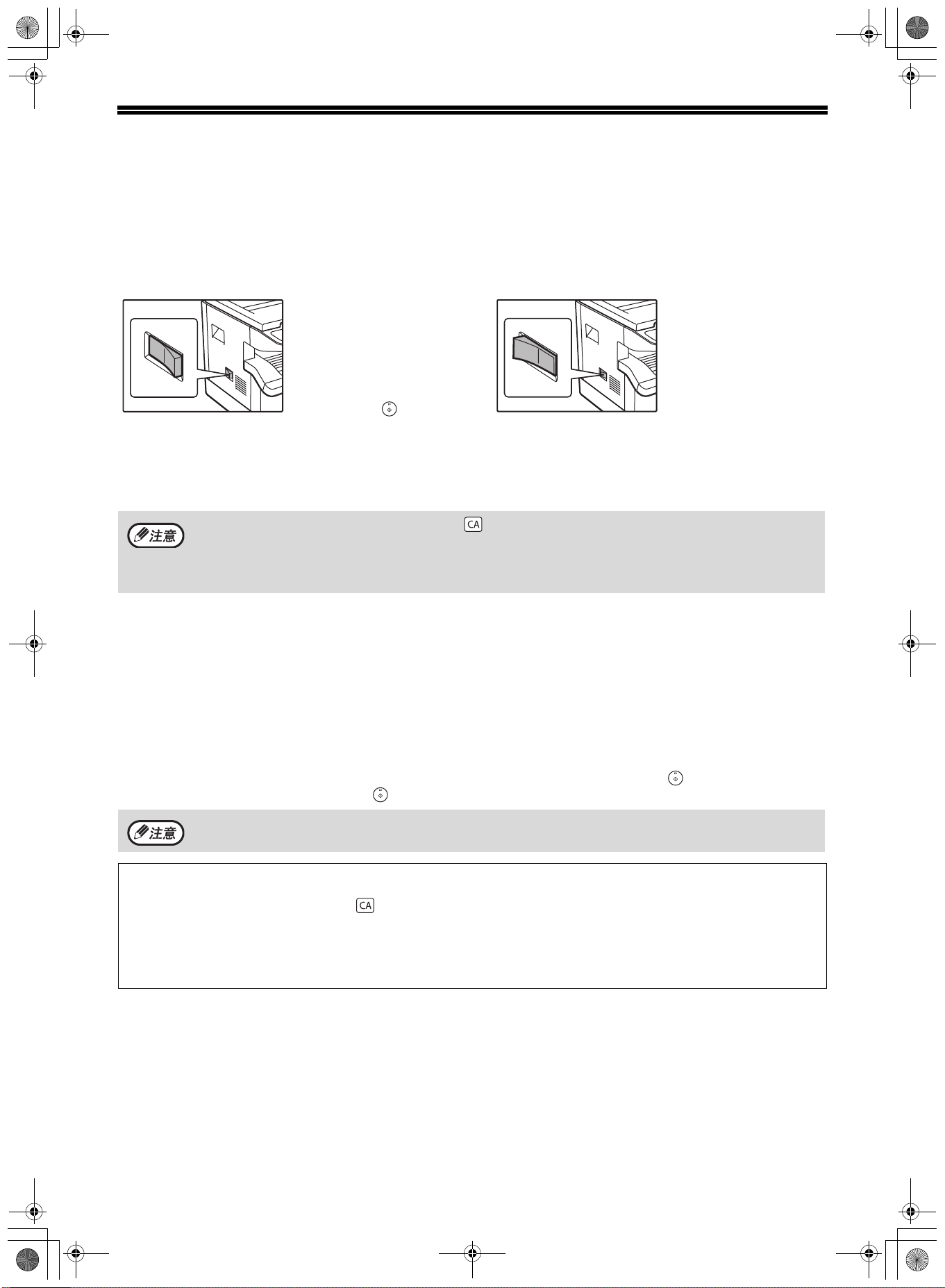
5516D_5520D_Ope_EX.book Page 10 Monday, September 1, 2008 4:42 PM
打开和关闭电源
电源开关位于机器的左侧。
打开电源
将电源开关切换到 “开”位置。
关闭电源
确保机器不在运行,将电源开关切换到 “关”
位置。
机器的预热时间大约需要
45 秒。机器预热时,预
热指示灯将闪烁。(机器
可以复印时预热指示灯将
熄灭。)
但是,在预热时您也可以
进行想要的设置并按下
[开始] 键( )。预热
结束后将开始复印。
检查以下项目以确认机器不在运行:
• 开始指示灯点亮。(初始状态)
• 预热指示灯点亮。(“预热模式”或 “自动电源关闭
模式”)
• 机器电源打开时,或者按下[全机清除] 键( )时,或者在结束一个任务后在预设的“自动清除”时间内没
有按下任何键时,机器恢复为初始设置。机器恢复为初始设置时,所有的设置和选择的功能将被取消。“自动清
除”时间可在自定义设置中进行更改。(第 39 页)
• 在预设的一段时间没有进行复印时,机器被初始设置为自动进入电源节省模式。可在系统设置中更改此设置。
(第 39 页)
如果机器正在运行的时候
关闭了电源开关,则可能
发生卡纸,正在处理的任
务将会被取消。
电源节省模式
机器有两种电源节省模式,以减少总体能源消耗从而减少运行成本。另外,这些模式可节约自然资源,有助于减少环
境污染。这两个电源节省模式是 “预热模式”和 “自动电源关闭模式”。
预热模式
电源打开时,如果设置的一段时间内没有使用机器,此功能可将机器自动切换到低能源消耗状态。预热指示灯将点
亮,但操作面板上的键是可以使用的。按下操作面板的键或放置了原稿时,机器将自动恢复正常操作。
自动电源关闭模式
电源打开时,如果设置的一段时间内没有使用机器,此功能可将机器自动切换到比预热模式更为节能的模式。除了预
热指示灯和联机指示灯之外所有指示灯全部熄灭。要恢复正常操作,请按下 [开始]键 ( )。在自动关闭电源模
式下,所有键都不能使用 ([开始]键 ( )除外)。
激活预热时间和“自动电源关闭计时器”可用系统设置进行更改。建议您根据您对机器的使用情况合理设置这些
时间。(第 39 页)
初始设置
当电源打开、按下 [全机清除]键 ( )或在任何模式下距上次复印大约一分钟后,机器将自动恢复初始设置。
复印倍率: 100%,浓度:自动
复印份数: 0,所有特殊复印模式:关
自动纸张选择:开,送纸位置: 系统设置中 “默认纸盒设置”中的所选纸盒。(第 41 页)
10
Page 13
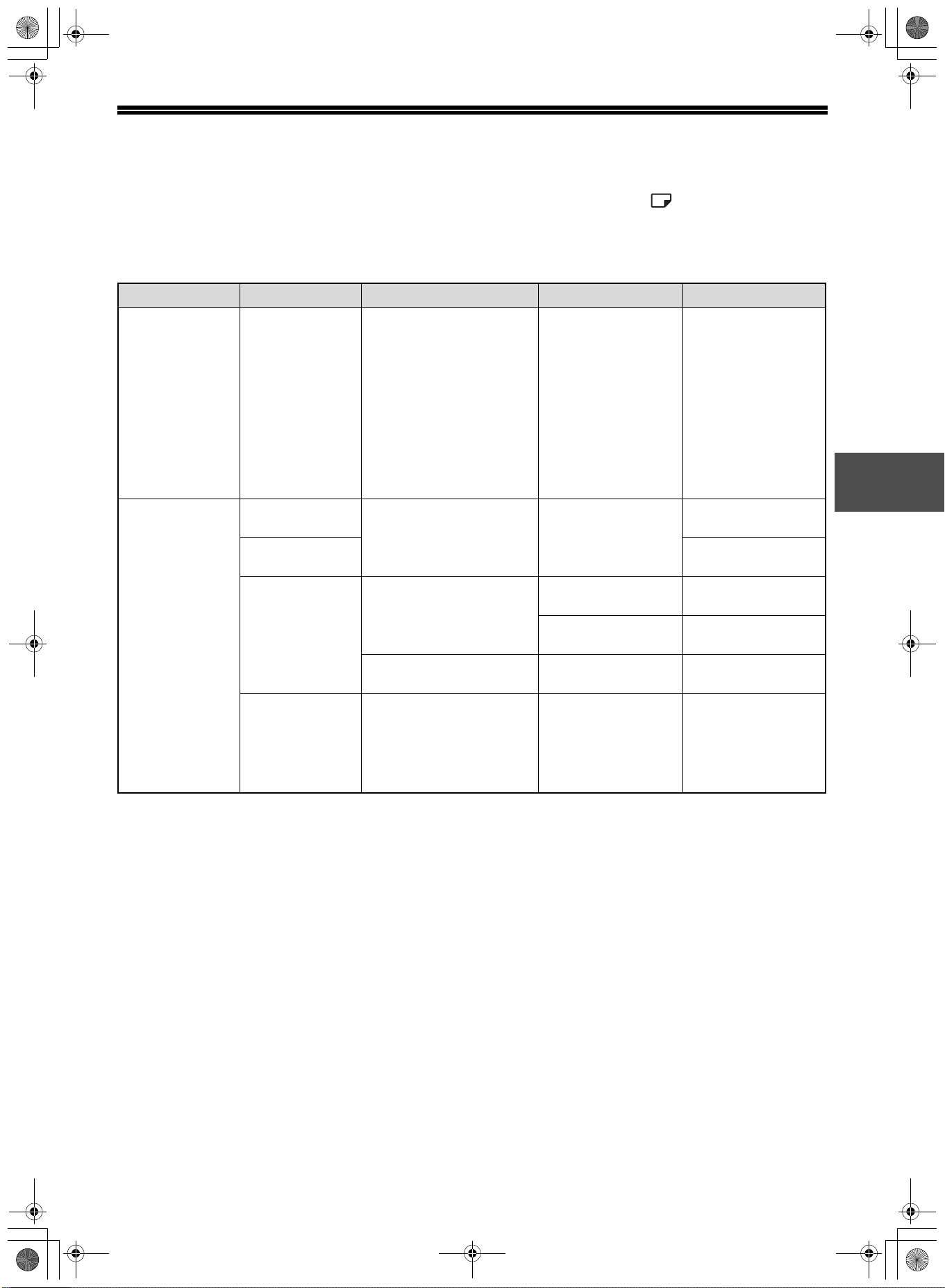
5516D_5520D_Ope_EX.book Page 11 Monday, September 1, 2008 4:42 PM
装纸
当所选送纸盒中没有复印纸时,或当未安装纸盒或所选纸盒安装错误时,缺纸指示灯 ( )将点亮。
纸张
为了取得最佳效果,请仅采用 SHARP 推荐的纸张。
纸盒类型 纸张类型 尺寸 重量 容量
纸盒
单层纸盒
双层纸盒
手送纸盒 标准纸
标准纸
再生纸
再生纸
投影胶片
标签页
厚质纸 A6R 到 A4
信封 国际 DL
B5
A4
B4
A3
8K
16K
16KR
(发票)
(Letter)
(大页书写纸)
(Legal)
(Ledger)
A6R 到 A3
(发票到 Ledger)
(发票到 Letter)
A6R 到 A3
(发票到 Ledger)
(110mm x 220mm)
国际 C5
(162mm x 229mm)
商业 9
商业 10
56g/m
56g/m
129g/m
106g/m
91g/m
2
到 90g/m2 *1250 张
2
到 90g/m
2
到 200g/m2 向手送纸盒一次装入
2
到 128g/m2 可以向手送纸盒一次
2
到 105g/m
2
2
(装纸高度低于纸盒
上的标高线)
100 张 *
向手送纸盒一次装入
一张此类型纸张。
一张此类型纸张。
装入多张纸张。
可以向手送纸盒一次
装入多张纸张。
5 张
2
1
*1使用 90g/m2的纸张进行大量复印时,请在满 100 张时清空输出托盘。累计超过 100 张时可能会发生堆积错误。
*2根据纸张重量不同,纸盒内可装入纸张的数量也有所不同。
特殊纸张
使用特殊纸张时请遵循以下标准。
● 请使用 SHARP 推荐的投影胶片和标签页, 使用非 SHARP 推荐纸张时可能会导致卡纸或输出稿有污迹。如果必须
使用非 SHARP 推荐的纸张,请使用手送纸盒以每次一张的方式进行操作 (不要尝试连续复印)。
● 市场上的特殊纸张多种多样,有一些不能在本机器中使用。使用特殊纸张前,请与您的授权服务代表联系。
● 使用非 SHARP 推荐纸张以前,请先进行一张复印测试以检查纸张是否合适。
11
Page 14
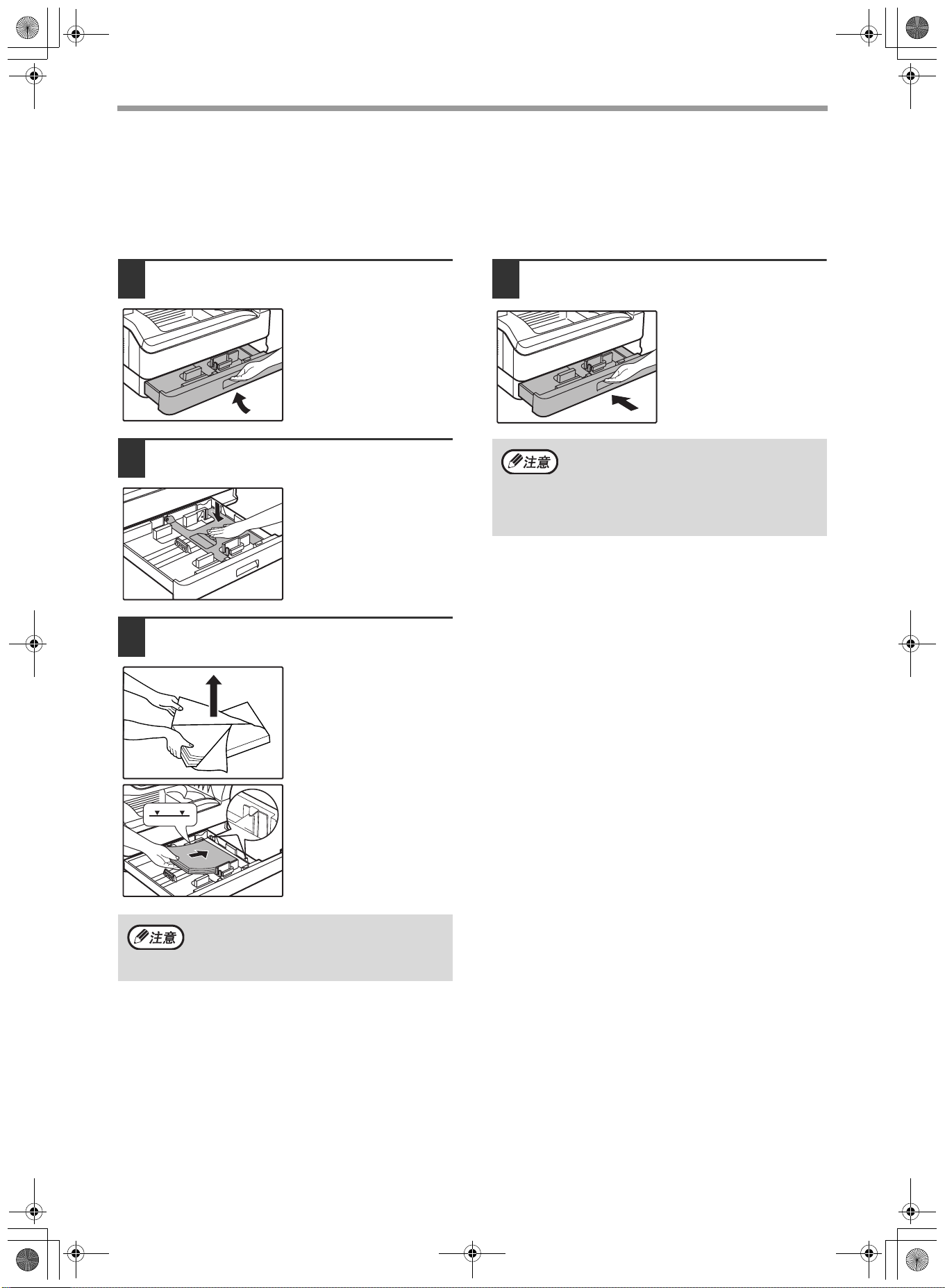
5516D_5520D_Ope_EX.book Page 12 Monday, September 1, 2008 4:42 PM
使用机器之前
装纸
确保机器没有在复印,然后按照以下步骤装入纸张。
在纸盒中装纸
轻轻抬起并拉出纸盒直至其停止。
1
向下按压力盘直至其锁定到位。
2
向下按压力盘的中央位置
直至其锁定到位。
将纸张装入纸盒。
3
• 打开纸张包装,无须翻
动直接将其装入。
• 装入前请确保纸张竖直
堆叠。
轻轻地将纸盒推入机器中。
4
• 如果您要装入与先前使用纸张尺寸不同的纸
张,请参阅 “更改纸盒的纸张尺寸设置”
(第 14 页)。
• 发生卡纸时,将纸张旋转 180 度再重新装
入。
• 使用前请抚平卷曲的纸张。
12
确保纸张放到纸盒右侧的
调整片下。
• 装入的纸张不要超过纸盒上的标高线(最多
250 张)。
• 不要在已装入纸张上再添加纸张,否则会导
致一次进多张纸。
Page 15
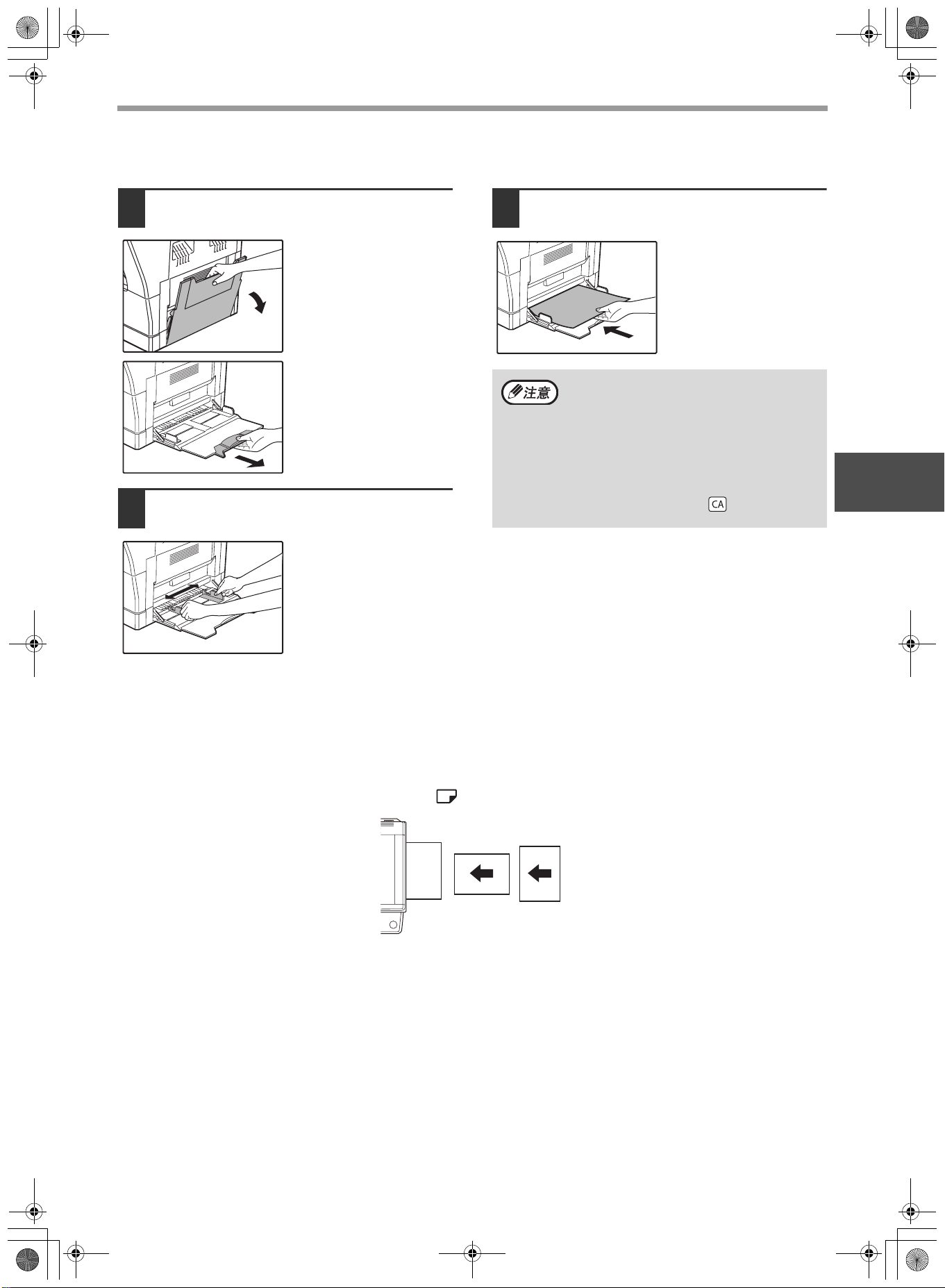
EX_Ope(D)_!Chapter1.fm Page 13 Wednesday, September 3, 2008 2:39 PM
在手送纸盒中装纸
使用机器之前
打开手送纸盒。
1
当装入如 8K、 B4 和 A3
等较长纸张时,请拉出手
送纸盒扩展托盘。
根据纸张尺寸调整纸张导板到合适的位
2
置。
将纸张 (打印面朝下)径直插入手送纸
3
盒。
为了防止卡纸,请再次确
认纸张导板调整到了纸张
宽度。
• 如果您在手送纸盒中装入了纸张,按下[纸
张选择]键选择手送纸盒。手送纸盒不能被
自动选择。
• 如果您在手送纸盒中装入厚质纸,按住[纸
5
盒设置]键
选择手送纸盒并按下[自动选择倍率]键。
当[自动选择倍率]指示灯点亮,纸张类型
即被设置为厚质纸。当启用“自动清除”或
按下[全机清除]键( )时,该设置将
被清除。
秒以上,使用[纸张选择]键
1
在手送纸盒中插入纸张时的注意点
• 手送纸盒最多可放入 100 张标准复印纸张。
• 装入 A6、A5 纸张或信封时请务必按照下图水平( )装入。
合适
• 装入信封时,请确保装入的信封平直,没有粘贴不牢固的部分(封口纸除外)。
• 除了 SHARP 推荐的投影胶片、标签页和信封之外,请在手送纸盒以每次一张的方式进行送纸。
• 添加纸张时,请先取出纸盒内的余留纸张,与要添加纸张合为单独一叠后再装入,添加的纸张尺寸和类型必须与之
前使用的纸张一致。
• 不要使用小于原稿尺寸的纸张 ,否则可能导致有褶皱或图象不干净。
• 不要使用已经被激光打印机或普通纸传真机打印过的纸张,否则可能会导致有褶皱或图象不干净。
不合适
13
Page 16
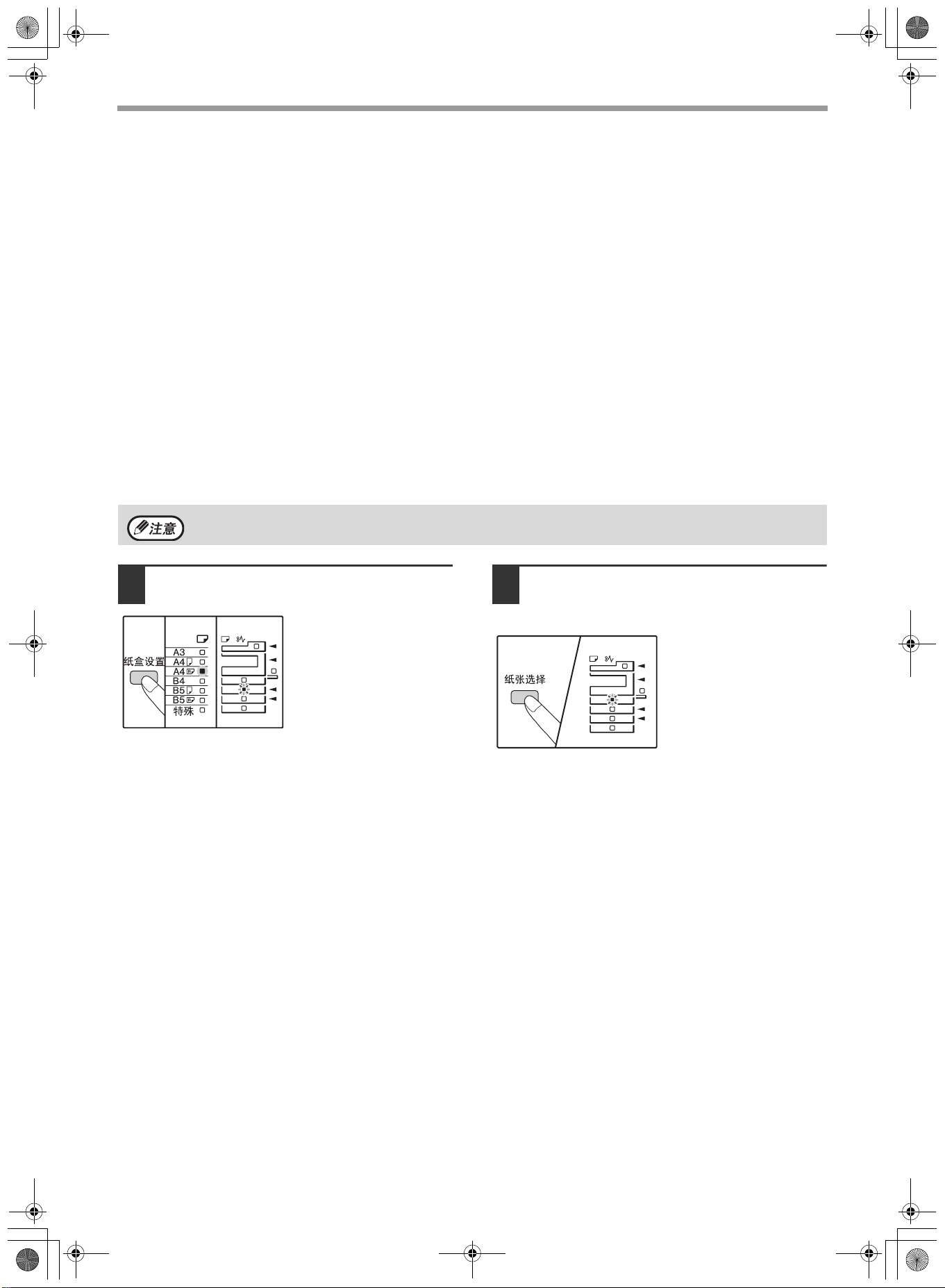
5516D_5520D_Ope_EX.book Page 14 Monday, September 1, 2008 4:42 PM
使用机器之前
信封
不要使用以下信封,否则会导致卡纸。
• 含金属标签、扣子、绳子、孔或窗口的信封。
• 含化纤、复写纸或光滑表面的信封。
• 带有两个或更多封口纸的信封。
• 贴有胶带、胶片或纸张的信封。
• 封口处有折叠的信封。
• 封口处有胶水用于封装的信封。
• 贴有标签或邮票的信封。
• 有少许空气充入而鼓起的信封。
• 封口处的胶水使封口区域凸起的信封。
• 封口区域部分缺失的信封。
更改纸盒的纸张尺寸设置
按照以下步骤更改纸盒的纸张尺寸设置。
• 由于纸张用完、卡纸或中断复印使机器暂时停止时,不能更改纸张尺寸设置。
• 不要装入与纸张尺寸设置不符的纸张,否则将无法复印。
按住 [纸盒设置]键 5 秒以上以设置选择
1
的纸张尺寸。
当前选择的送纸位置指示
灯会闪烁,相对应的纸张
尺寸 (当前设置)指示
灯将常亮。其它所有指示
灯将熄灭。
如果机器安装有两个或两个以上纸盒时,
2
使用 [纸张选择] 键选择您想更改纸张
尺寸设置的纸盒。
每次按下 [纸张选择]
键,都会由闪烁的送纸位
置指示灯指示出一个纸
盒。
14
Page 17

EX_Ope(D)_!Chapter1.fm Page 15 Thursday, September 4, 2008 2:43 PM
使用机器之前
使用 [指定原稿尺寸]键选择纸张尺寸。
3
选择的纸张尺寸指示灯点
亮。
16K、 16KR 和 8K 尺寸
由 “特殊”键和另一指
示灯来表示。 16K 尺寸由
“特殊”和 B5 表示。
16KR 尺寸由 “特殊”和
B5R 表示。 8K 尺寸由
“特殊”和 A3 表示。
更改手送纸盒的纸张大小设置
要更改手送纸盒的纸张大小设置,按住 [纸盒设置]
键 5 秒以上,使用 [纸张选择]键选择手送纸盒,并
选择想要的纸张尺寸。
如果您在手送纸盒中装入厚质纸,按住[纸盒
设置]键
手送纸盒并按下[自动选择倍率]键。
动选择倍率]指示灯点亮,纸张类型即被设置
为厚质纸。当启用“自动清除”或按下[全机
清除]键
5
秒以上,使用[纸张选择]键选择
( )时此设置被清除。
当[自
挤压前导板的锁定杆并滑动前导板以匹配
4
纸张宽度,然后根据纸盒上的标记将左导
板移到合适的凹槽中。
左导板
前导板
• 前导板是可滑动类型的导板。抓住导板上的锁定旋
钮,将导板滑到要装入纸张的标志线。
• 左导板是插入类型的导板。将其取下并插入要装入纸
张的标志线。
• 当使用 11 x 17 尺寸纸张时,将左导板存放在纸盒左前
方的凹槽里。
1
手送纸盒自定义设置
如果选择了手送纸盒,请按照以下步骤更改纸张尺寸设
置。
• 通过按下数字键输入横向/纵向数值。
按下 [ ]键以切换横向/纵向。
选择横向时:
变倍指示灯点亮
选择纵向时:
变倍指示灯不点亮
结束后按住 [ ]。
适用值
方向 最小(mm) 最大(mm)
横向
纵向
*只能以米制单位 (AB 系列)输入数值。
米制 (AB 系列)和英寸制系列参考
英寸制系列(英寸)
5-1/2 x 8-1/2
8-1/2 x 11 (Letter)
8-1/2 x 13(大页书写纸)
8-1/2 x 14 (Legal)
11 x 17 (Ledger)
(发票)
100 297
139 420
米制系列
(AB 系列)(mm)
140 x 216
216 x 279
216 x 330
216 x 355
279 x 432
• 如果选择了手送纸盒,将导纸板设为复印纸张的宽
度。
按下 [开始]键 ( ),然后按下 [纸
5
盒设置]键。
要更改另一纸盒的纸张尺
寸设置,按下 [开始]
键 ( )后,重复步骤
2 至步骤 5 。
将步骤 3 中选择的纸张尺寸的标签贴到纸盒右
侧的标签位置。
15
Page 18
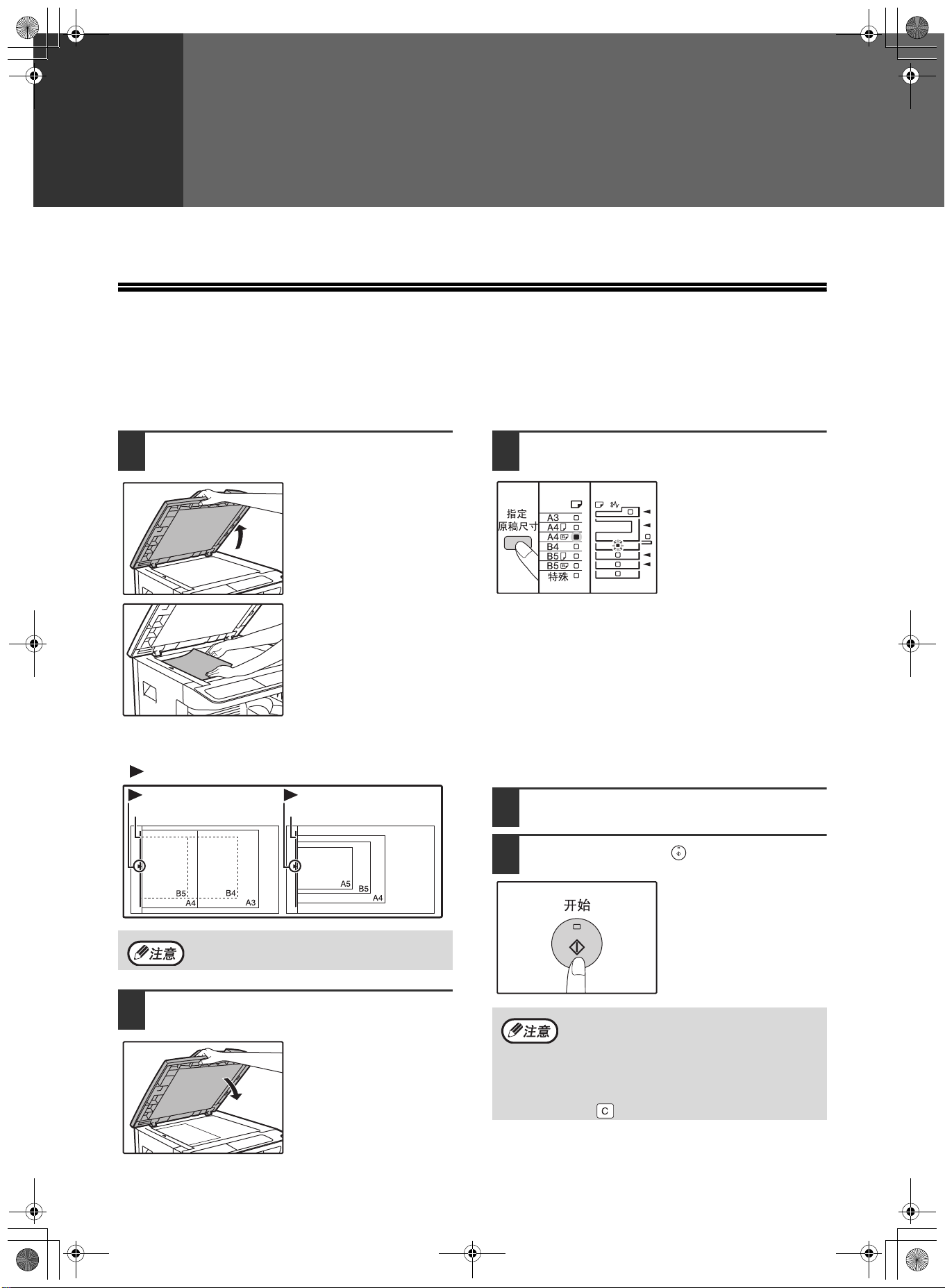
5516D_5520D_Ope_EX.book Page 16 Monday, September 1, 2008 4:42 PM
第 2 章
复印功能
2
本章说明如何使用复印功能。
普通复印
本节说明如何制作普通复印件。
如果启用了 “审计模式” (第 40 页),输入您的 3 位数计数代码。
从原稿台复印
打开文档盖板/ RSPF 并放置原稿。
1
将原稿正面朝下放于原稿
台上。
[如何放置原稿]
将原稿边缘与原稿尺寸比例尺对齐,使中央标志
( )置于比例尺中央。
标志 标志
原稿尺寸比例尺
原稿尺寸比例尺
按下 [指定原稿尺寸]键,然后选择原
3
稿尺寸。
选择原稿尺寸以后,将会
自动选择装有相同尺寸纸
张的纸盒。(安装了两个
或两个以上纸盒时)
● 确认纸张尺寸指示灯点亮。
如果指示灯未点亮,说明纸盒中没有与原稿尺寸相
同的纸张。请先在一个纸盒中装入所需尺寸的纸
张,或用 [纸张选择]键选择手送纸盒 ,然后从手
送纸盒复印。
● 必须手动选择手送纸盒。
● 要在与原稿尺寸不同的纸张上复印,用 [纸张选
择] 键选择纸张。
● 如果原稿尺寸指示灯闪烁,请旋转原稿使其按闪烁
的原稿尺寸指示灯所示方向放置。
设置复印份数。
4
原稿台上可放置不超过 A3 尺寸的纸。
关闭文档盖板/ RSPF。
2
16
放置原稿后,务必关闭文
档盖板/ RSPF。如果仍
保持打开,原稿外的部分
将会复印成黑色,导致墨
粉浪费。
按下 [开始]键 ( )开始复印。
5
复印件输出到纸张输出托
盘。
• 纸张输出托盘最多可以容纳 250 张纸。
• 复印结束后大约 1 分钟,“自动清除”功能
将被激活,所有复印设置被恢复到初始值。
(第 10 页) 可以在系统设置中更改“自动
清除时间”的设置。(第 39 页)
• 运行过程中可以按下[计数清除] 键
( )停止复印任务。
Page 19

5516D_5520D_Ope_EX.book Page 17 Monday, September 1, 2008 4:42 PM
从 RSPF 复印
复印功能
确保原稿台上没有余留原稿。关闭
1
RSPF。
根据原稿尺寸调整原稿导板。
2
将原稿正面朝上放置在送稿器托盘中。
3
按下 [开始] 键 ( )开始复印。
5
复印件输出到纸张输出托
盘。
从 RSPF 复印的默认输出
模式为整理模式 (第 30
页)。
可用系统设置中的 “整
理自动选择”更改默认输
出模式 (第 41 页)。
• 纸张输出托盘最多可以容纳 250 张纸。
• 复印结束后大约 1 分钟,“自动清除”功能
将被激活,所有复印设置被恢复到初始值。
(第 10 页) 可以在系统设置中更改“自动
清除时间”的设置。(第 39 页)
• 运行过程中可以按下[计数清除] 键
( )停止复印任务。
• 如果很难从送稿器托盘内取出原稿时,请先
打开送纸辊盖板再取出原稿。如果您没有先
打开送纸辊盖板就取出原稿,原稿将可能变
脏。
2
● 将原稿插入到送稿器托盘内部。放置完毕以后,
RSPF 指示灯将会点亮。
● 与原稿尺寸对应的原稿尺寸指示灯将会点亮。
● 如果原稿尺寸指示灯闪烁,请旋转原稿使其按闪烁
的原稿尺寸指示灯所示方向放置。
● 确认纸张尺寸指示灯点亮。
如果指示灯未点亮,说明纸盒中没有和原稿尺寸相
同的纸张,请先在一个纸盒中装入所需尺寸的纸
张,或用 [纸张选择]键选择手送纸盒 ,然后从手
送纸盒复印。
● 必须手动选择手送纸盒。
● 要在和原稿尺寸不同的纸张上复印,用 [纸张选
择]键选择纸张。
不要在送稿器托盘内放入不同尺寸的原稿,否
则可能会导致卡纸。
设置复印份数。
4
17
Page 20
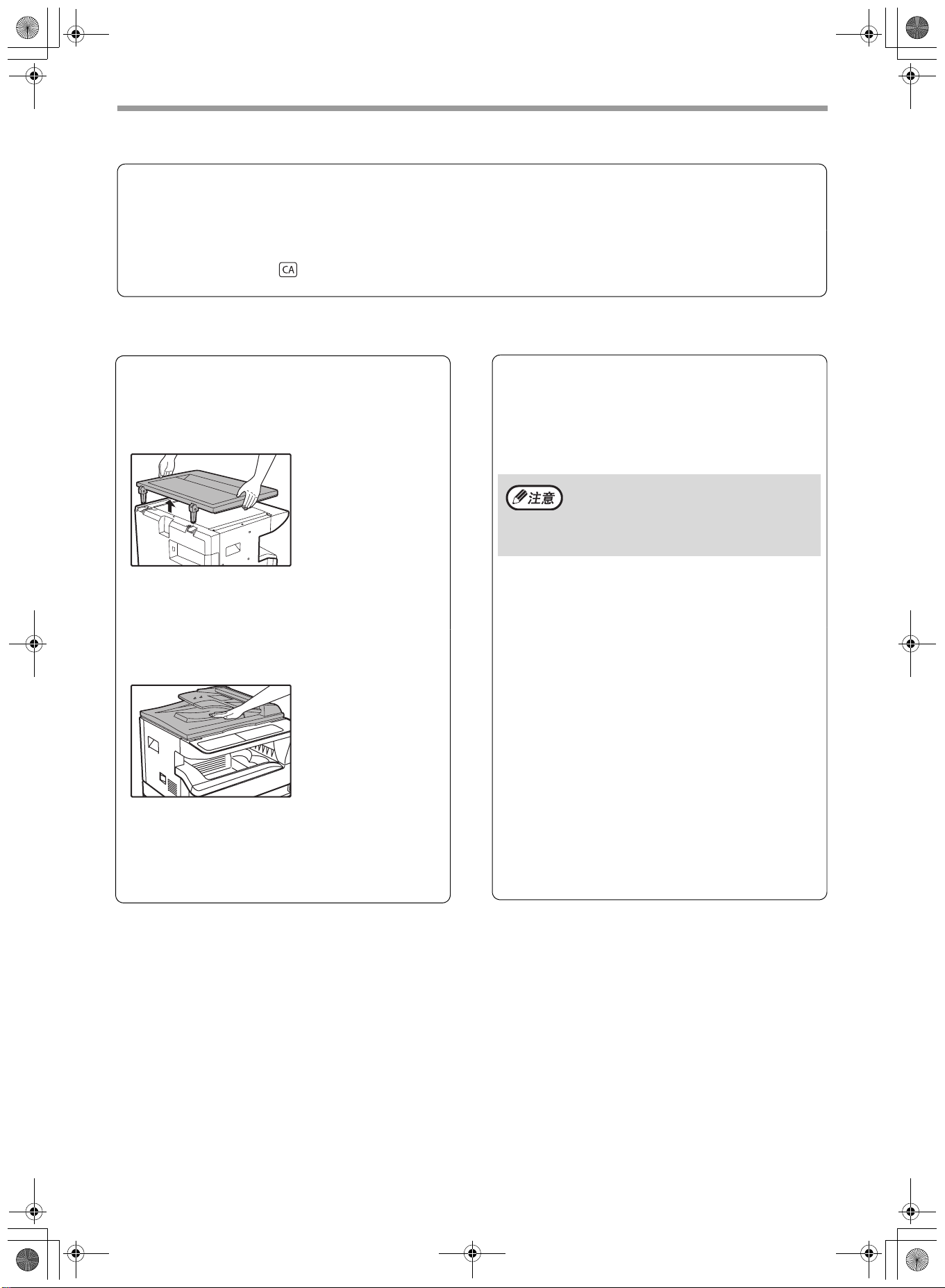
5516D_5520D_Ope_EX.book Page 18 Monday, September 1, 2008 4:42 PM
复印功能
自动选纸模式 (安装有两个或两个以上纸盒时)
当自动选纸指示灯点亮时说明启用了 “自动选纸模式”。本功能将自动选择与原稿尺寸相同的 B5、 B5R、 A4、
A4R、 B4 和 A3 纸张。可以在系统设置中禁用 “自动选纸模式”。(第 40 页)
• 如果放置原稿以后选择了变倍设置,那么将会自动选择变倍设置后适合的纸张尺寸。
• 如果启用了自动选择倍率(第 20 页)或使用[纸张选择] 键选择了纸盒之后,“自动选纸模式”将被取消。当
按下[全机清除]键( )或激活“自动清除时间”时,自动选纸将恢复运行。
拆除文档盖板
要复印如报纸等大原稿时,可拆除文档盖板。拆除
文档盖板时,按下图垂直上提盖板。放回盖板时,
按照相反流程进行操作。不能拆除 RSPF。
复印书籍或者含有折边或折缝的原稿
复印时按下图所示向下按文档盖板/ RSPF。如果文
档盖板/ RSPF 没有完全关闭,复印件上可能出现
阴影或复印件模糊。复印前请先抚平原稿的折边或
折缝。
RSPF 中可使用的原稿
可以使用 A5 到 A3 和 56g/m2 到 90g/m2的原稿。一
次最多可以放置 40 页。
原稿尺寸为 B4 或者更大 (B4、 A3)时,一次最多
可以放置 30 页。
• 确保原稿上没有回形针和装订针。
• 将原稿放入送稿器托盘前请抚平卷曲的原
稿,否则可能导致卡纸。
• 当您放置多页厚原稿后如未送入,请减少
放置的原稿数量。
RSPF 中不能使用的原稿
不能使用以下原稿,否则将可能引起卡纸或模糊不
清的图象。
• 投影胶片、扫描纸、其它透明或半透明的纸张和照
片。
• 复写纸,热敏纸。
• 褶皱、折边或者撕开的原稿。
• 粘着的原稿和剪纸。
• 带有装订孔的原稿。
流式送稿模式
如果在系统设置中启用了 “流式送稿模式”(第 39
页),所有原稿送入后 RSPF 指示灯将闪烁大约 5
秒钟。在此期间如果有新原稿放入 RSPF 中,则会
自动将其送入并开始复印。
18
Page 21
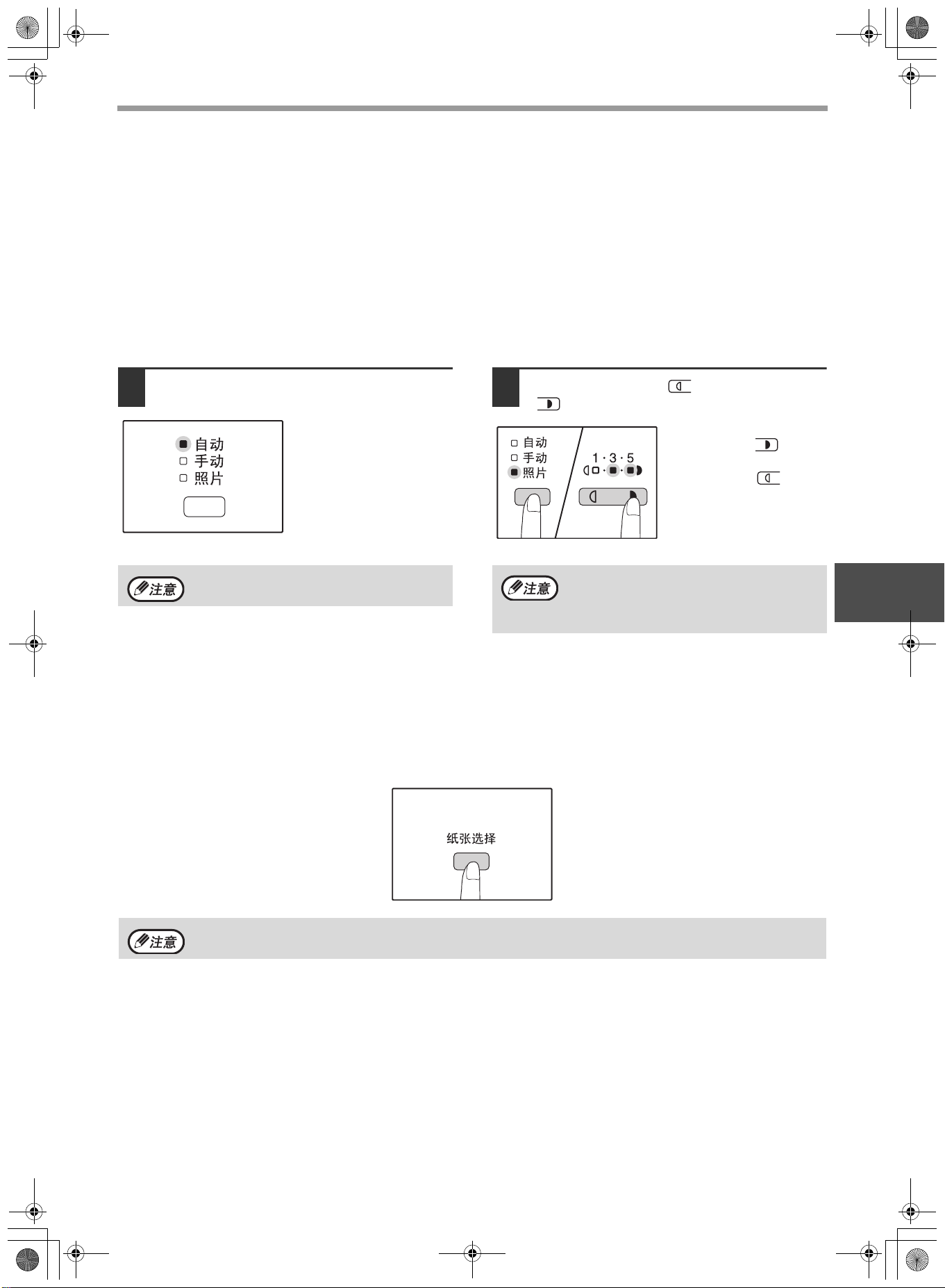
5516D_5520D_Ope_EX.book Page 19 Monday, September 1, 2008 4:42 PM
使复印件加深或变浅
初始状态下启用了自动浓度调整。本功能将根据要复印的原稿自动调整复印图象。如果您想自己选择浓度水平,请按
照以下步骤操作。(可从两个原稿类型中选择,每个原稿类型有五个浓度水平。)用于自动浓度调整的浓度水平也是
可以更改的。(“调整自动浓度水平”(第 37 页) )
原稿类型
● 自动 .... 启用自动浓度调整,并根据要复印的原稿自动调整浓度。对彩色区域和背景阴影的浓度进行了削弱。
● 手动 .... 此浓度水平加强亮区域和削弱黑背景从而便于阅读。
● 照片 .... 清晰再现照片中的半色调图象。
复印功能
按下 [自动/手动/照片]键选择原稿
1
的类型。
要手动调整文本原稿的浓
度,按下此键直到手动指
示灯点亮。要复印照片,
按下此键直到照片指示灯
点亮。
要返回自动调整,按下此键直至自动指示灯点
亮。
按下 [变浅]键 ( )或 [加深]键
2
( )调整浓度。
要获得较深图象,按下
[加深]键 ( ),要
获得较浅图象时,按下
[变浅]键 ( )。
如果选择的浓度水平是 2
或 4 时,两个指示灯将同
时点亮。
浓度值标准
1 – 2 报纸等深色原稿
3 普通原稿
4 – 5 彩色文本或铅笔文本
选择纸盒
自动选纸模式 (第 18 页)正常运行 (如果未被禁用),当原稿放置到原稿台上并选择了原稿尺寸时,或原稿放置到
RSPF 中时,将自动选择与原稿纸张尺寸相同的纸盒。如果您不想使用自动选纸来选择纸盒 (如进行放大或缩小复
印以及使用手送纸盒时),按下 [纸张选择]键选择需要的纸盒。
2
• 如果想要的纸张尺寸指示灯未点亮,将纸盒内的纸张更换为想要尺寸的纸张。(第 14 页)
• 当手送纸盒或某一纸盒设置为特殊纸张尺寸时,自动选择倍率 (第 20 页)无效。
自动纸盒切换 (安装有两个或两个以上纸盒时)
复印时如果纸盒内纸张用完,而另一个纸盒内还有相同尺寸并且放置方向相同 (横向或纵向)的纸张时,那个纸盒
将被自动选中并且开始复印。可以在系统设置 (第 40 页)中禁用 “自动纸盒切换”。
19
Page 22

5516D_5520D_Ope_EX.book Page 20 Monday, September 1, 2008 4:42 PM
复印功能
设置复印份数
按下数字键设置复印份数。
大量复印时的注意点
当在纸张输出托盘内累积到最大输出页数 (大约
250 页)时,复印会暂时停止。此时只需取出复印件
后按下 [开始]键 ( )恢复复印。在复印满 500
页和 750 页时复印也会停止。以相同的方法取出复
印件恢复复印。
● 显示屏上将显示设置的复印份数,最多可以设置999
份 (工厂默认值)。
● 如果您只想复印一份,在显示屏显示为 “0”的时
候就可以进行复印。
如果您输入了错误的份数,按下[计数清除]
键( )并输入正确份数。
最大复印份数可在系统设置中更改。 (第 41
页)
缩小/放大/变倍
使用变倍功能可以在 25% 到 400% 之间以 1% 为增量选择准确复印倍率。
一共有三种方法放大和缩小复印件,说明如下。
• 使用[自动选择倍率]键可以自动选择缩小和放大倍率。
“自动选择倍率”(见下文)
• 使用[固定倍率]选择键( , )和/或[变倍]键( , )可以手动选择缩小和放大倍率。
“手动选择倍率”(第 21 页)
• 垂直和水平方向的倍率可以分别选择。
“分别选择垂直和水平方向复印倍率(横竖自由变倍)”(第 22 页)
可以选择的倍率根据使用原稿台或 RSPF 时而有所不同。
原稿位置 可选倍率
原稿台 25% 到 400%
RSPF
50% 到 200%
自动选择倍率
将原稿放置在送稿器托盘中或原稿台上。
1
如果原稿放置在原稿台上,请选择原稿尺
2
寸。(第 16 页)
• 当原稿尺寸为 B5、B5R、A4、A4R、B4 和
A3 时,可使用自动选择倍率。其他尺寸不
可使用。
• 放置原稿后,请确保关闭文档盖板/
RSPF。如果保持打开,原稿外的部分将会
复印成黑色,导致墨粉浪费。
20
使用 [纸张选择] 键选择装有所需纸张
3
的纸盒。
使用非标准复印纸张或手
送纸盒时此功能无效。
Page 23

5516D_5520D_Ope_EX.book Page 21 Monday, September 1, 2008 4:42 PM
复印功能
按下 [自动选择倍率]键。
4
设置复印份数和其它复印设置,然后按下
5
[开始]键 ( )。
自动选择倍率指示灯将会
点亮,会自动选择与原稿
尺寸和纸张尺寸相对应的
倍率。(所选倍率对应的
指示灯将会点亮。)
•
如果原稿尺寸指示灯闪烁,请更改原稿的放置
方向。
•
如果当固定倍率选择指示灯闪烁,复印图象可
能超出了页面。
复印件会输出到纸张输出托盘。
要取消自动选择倍率,再次按下[自动选择倍
率]键。
手动选择倍率
复印件可以缩小到 25% 或者放大到 400%。可按下 [固定倍率]选择键 ( , )从 8 个固定倍率中快速选择
一个倍率。另外,可按下 [变倍]键 ( , ) 以 1% 为增量选择倍率。
将原稿放置在送稿器托盘中或原稿台上。
1
如果将原稿放置在原稿台上,选择原稿尺
2
寸。(第 16 页)
放置原稿后,请确保关闭文档盖板/ RSPF。
如果保持打开,原稿外的部分将会复印成黑
色,导致墨粉浪费。
使用 [固定倍率]选择键 ( , )
3
和 [变倍]键 ( , )选择所需的
复印倍率。
选择固定倍率
按下 [固定倍率]选择
键 ( )向上选择固
定倍率。
按下 [固定倍率]选择
键 ( )向下选择固
定倍率。
复印倍率的细调整
任何介于 25% 到 400%
之间的倍率可以以 1% 为
增量进行设置。
按下 [固定倍率]选择键 ( 或 )设置合适的
倍率,然后按下 [变倍]键 ( 或 )增加或减
小倍率。
要快速增加或者减小变倍倍率时,按住 [变倍] 键
( 或 )。
当按下 [变倍]键 ( 或 )时,变倍指示灯会
点亮,变倍倍率会在显示屏上显示大约两秒钟。
• 要在不改变倍率的情况下确认变倍设置,可
以按住[复印倍率显示]键( )。松
开以后,显示屏将返回复印份数显示。
• 如果在固定倍率选择指示灯或变倍指示灯闪
烁时进行复印,复印图象可能会超出纸张范
围。要保证图象包含在纸张范围之内,请减
小复印倍率直至指示灯停止闪烁并保持常
亮。
• 如果纸张尺寸指示灯未点亮,说明没有合适
的纸张。请在纸盒中装入合适的纸张。(第
12 页)
设置复印份数和其它复印设置,然后按下
4
[开始]键 ( )。
复印件会输出到纸张输出托盘。
要将倍率恢复到 100%,按下[固定倍率]选
择键( 或 )直到 100% 指示灯点
亮。
2
21
Page 24

5516D_5520D_Ope_EX.book Page 22 Monday, September 1, 2008 4:42 PM
复印功能
分别选择垂直和水平方向复印倍率(横竖自由变倍)
横竖自由变倍功能允许您分别更改竖直和水平方向的复印倍率。
示例: 仅减小水平方向的倍率。
• 此功能不能与身份证复印(第 36 页)、2 合 1 或 4 合 1(第 32 页)功能同时使用。
• 要同时使用横竖自由变倍功能和双页复印功能,请先设置双页复印功能后再设置横竖自由变倍功能。
• 横竖自由变倍功能不能和自动选择倍率功能同时使用。
可选倍率根据原稿位置的不同而不同。
原稿位置 可选倍率
原稿台 25% 到 400%
RSPF
将原稿放置在送稿器托盘中或原稿台上。
1
如果将原稿放置在原稿台上,选择原稿尺
2
寸。(第 16 页)
放置原稿后,请确保关闭文档盖板/ RSPF。
如果保持打开,原稿外的部分将会复印成黑
色,导致墨粉浪费。
按下 [横竖自由变倍]键。
3
原稿
50% 到 200%
4
复印件
使用 [固定倍率] 选择键 ( , )
和 [变倍] 键 ( , )选择垂直方
向的复印倍率。
按下 [固定倍率] 选择
键 ( , )选择一
个与所需倍率相近的倍
率,然后按 [变倍] 键
(,)以1% 为
增量调整倍率。
倍率显示在显示屏上。
22
横竖自由变倍指示灯点
亮。
垂直方向的当前值将会显
示在显示屏中。
按下 [复印倍率显示]键 ( )。
5
所选垂直方向的倍率将被
输入。
Page 25

5516D_5520D_Ope_EX.book Page 23 Monday, September 1, 2008 4:42 PM
使用 [固定倍率]选择键 ( , )
6
和 [变倍]键 ( , ) 选择水平方
向的复印倍率。
按下 [固定倍率]选择键 ( , )选择一
个与所需倍率相近的倍率,然后按 [变倍] 键
(,)以1% 为增量调整倍率。
倍率显示在显示屏上。
按下 [复印倍率显示]键 ( )。
7
所选水平方向的倍率将被输入。显示屏变回复印
份数显示。
设置复印份数和其它复印设置,然后按下
8
[开始]键 ( )。
复印件会输出到纸张输出托盘。
复印功能
• 要确认复印倍率,按住[复印倍率显示]键
( )。竖直和水平方向的倍率将会交
替显示。
• 如果您需要更改倍率,按下[固定倍率]选
择键( , )和[变倍]键
,)将倍率复位,从垂直方向
(
的倍率开始设置(步骤 4)。
• 要取消横竖自由变倍复印,按下[横竖自由
变倍]键。横竖自由变倍指示灯熄灭,说明
该功能已经取消。
2
23
Page 26

5516D_5520D_Ope_EX.book Page 24 Monday, September 1, 2008 4:42 PM
自动双面复印
放在原稿台上两张原稿可复印到一张纸的两面。另外, RSPF 可以用来把两张原稿复印到一张纸上,或者把一张双面
原稿复印到两张纸上,或者把一张双面原稿的两面复印到一张纸的两面。
原稿 → 复印件 可用纸张
单面原稿 → 双面
原稿台
RSPF
B5 到 A3
• 不能使用手送纸盒。
单面原稿 → 双面 双面原稿 → 单面 双面原稿 → 双面 B5、B5R、A4、A4R、B4、
• 要使用手送纸盒中的纸张进行双面复印,请按 “使用手送纸盒进行双面复印”(第 27 页)中的说明进行操作。
• 单面的原稿进行自动双面复印,或者双面原稿进行单面复印的时候,反面的图象要旋转 180 度使上下反转 (双
面复印中的图象旋转)。要将图象旋转 180 度,按照 “双面复印中的图象旋转”(第 26 页)或系统设置 (第
39 页)中的说明启用设置,然后按下列步骤进行。特别要说明的是,当单面的垂直 (纵向)原稿水平放置 (B4
或 A3)进行双面复印时,纸张正反面图象上下方向会相反,所以这个功能可以很方便地用于使图象的上下面一
致。
• 自动双面复印不能与身份证复印同时使用。
B4 或 A3 纵向原稿
普通自动双面复印
A3
• 不能使用特殊纸张。
• 手送纸盒只能用于从双面原
稿复印到两张单面的纸上。
如果双面复印方向改变
1
1
2
原稿放置方向
正反面图象的上下方向
相反。
2
正反面图象的上下方向
一致。
24
Page 27

2
5516D_5520D_Ope_EX.book Page 25 Monday, September 1, 2008 4:42 PM
复印功能
使用原稿台
将您想复印到纸张正面的原稿放到原稿台
1
上并关闭文档盖板。
放置原稿后,请确保关闭文档盖板/ RSPF。
如果保持打开,原稿外的部分将会复印成黑
色,导致墨粉浪费。
选择原稿尺寸。(第 16 页)
2
按下 [原稿复印] 键,确保 指示灯
3
点亮。
使用 RSPF
将原稿放到 RSPF 中。(第 17 页)
1
单面原稿双面复印时,如果您放置的原稿张数是
奇数,最后一页为单面复印。
当为机器选择了双面原稿双面复印模式或双面
原稿单面复印模式,不能使用 5-1/2 x 8-1/2 尺
寸的原稿。(因为 5-1/2 x 8-1/2 尺寸的原稿不
能反转。)
按下 [原稿复印] 键并选择您想使用的
2
双面复印模式。
• 单面原稿双面复印
• 双面原稿双面复印
• 双面原稿单面复印
设置复印份数和其它复印设置,然后按下
4
[开始]键 ( )。
显示屏闪烁,原稿被扫描到内存。
• 如果您需要清除扫描到内存的数据,按下
[计数清除]键( )。
• 如果您想取消双面复印并仅复印第一份原
稿,按下[读取结束]键( )。
当开始指示灯点亮时,取出第一份原稿,
5
然后将您想复印到纸张反面的原稿放在原
稿台上。关闭文档盖板。
第二份原稿与第一份原稿
放置方向相同。
1
第一份原稿
按下 [开始]键 ( )。
6
复印件会输出到纸张输出托盘。
第二份原稿
设置复印份数和其它复印设置,然后按下
3
[开始]键 ( )。
复印件会输出到纸张输出托盘。
• 要取消自动双面复印,按下[全机清除]键
()。
• 进行自动双面复印时不要触摸反转托盘。
2
25
Page 28

5516D_5520D_Ope_EX.book Page 26 Monday, September 1, 2008 4:42 PM
复印功能
双面复印中的图象旋转
此功能用于在双面复印中将纸张正面的图象上下反转。
按住 [原稿复印] 键直到 指示灯闪
1
烁。
当前设置的设置代码在复
印份数显示屏的第一位数
字上闪烁。
按下数字键输入设置代码。
2
要启用设置,请按 [1]
键。要禁用设置,请按
[0]键。工厂默认设置
为“0”。
输入的数字在复印份数显
示屏的第一位数字上显
示。
按下 [开始]键 ( )。
3
所选设置代码停止闪烁保
持常亮。
设置完成。
按下 [原稿复印] 键退出设置。
4
显示屏恢复正常的复印份
数显示。
26
也可以在系统设置中启用或禁用“双面复印图
象旋转”。(第 40 页)
Page 29

5516D_5520D_Ope_EX.book Page 27 Monday, September 1, 2008 4:42 PM
使用手送纸盒进行双面复印
要进行手动双面复印,按以下步骤操作。
示例: 将原稿 A 和 B 复印到一张纸的两面
复印原稿 A。
1
1
复印的原稿 A
1
复印的原稿 A
如下所示放置原稿 B。
2
1
原稿 A
1
原稿 A
原稿 A
原稿 B
复印件
翻转原稿 A 复印件,不要改变您近身侧边
3
的位置,然后将其插入手送纸盒。
径直插入纸张。
1
1
2
原稿 B
2
原稿 B
1
复印的
原稿 A
1
复印的
原稿 A
2
2
原稿 B
原稿 B
垂直放置原稿:
如果原稿垂直放置,将其
与原稿 A 相同方
向放置。
• 复印到纸张反面时,使用手送纸盒应该每次
复印一张。
• 使用前请抚平卷曲或褶皱的纸张,否则可能
会引起卡纸、褶皱或者图象质量差。
水平放置原稿:
如果原稿水平放置,将其
与原稿 A 的上下和左右方
2
向相反放置。
用 [纸张选择]键选择手送纸盒 ,然后
4
• 放置原稿后,请确保关闭文档盖板/
RSPF。如果保持打开,原稿外的部分将会
复印成黑色,导致墨粉浪费。
按下 [开始]键 ( )。
复印件会输出到纸张输出托盘。
27
Page 30

5516D_5520D_Ope_EX.book Page 28 Monday, September 1, 2008 4:42 PM
双页复印
复印时双页面的原稿可以自动分别复印到两张纸上。要将书籍和其它双页面原稿复印到独立的两张纸上,此功能是非
常便捷的。
原稿
•A4 纸张用于双页复印。
• 启用旋转复印时也可使用 A4R 纸张。
• 分套/分组复印时可以启用双页复印(第 30 页)。
• 与横竖自由变倍同时使用时不能进行放大。
• 双页复印时不能与以下功能同时使用:
• 放大
•2合 1 / 4 合 1 复印
• 中线消除
• 身份证复印
• 使用双页复印时不能使用自动选择倍率。
• 原稿放置于 RSPF 中时不能选择双页复印。
将原稿放置到原稿台上,将中央分隔线和
1
尺寸标记 ( B5 / A4)对齐。关闭
文档盖板/ RSPF。
复印将从页面开始到尺寸
标记的右侧结束。
复印件
按下 [双页复印]键,确保双页复印指
3
示灯点亮。
• 使用双页复印进行大量复印时,为了保证页
码顺序正确,请务必将较小页码的原稿放置
在原稿台的右边。
• 放置原稿后,请确保关闭文档盖板/
RSPF。如果保持打开,原稿外的部分将会
复印成黑色,导致墨粉浪费。
将原稿尺寸设为 A3。
2
确保选择了装有 A4 尺寸纸张的纸盒。
4
设置复印份数和其它复印设置,然后按下
5
[开始]键 ( )。
复印件会输出到纸张输出托盘。
要取消双页复印,按下[双页复印]键。双页
复印指示灯熄灭,说明已取消该功能。
28
Page 31

5516D_5520D_Ope_EX.book Page 29 Monday, September 1, 2008 4:42 PM
中断一个复印任务(中断复印)
可以暂时中断一个复印任务以进行另一个复印任务。其它任务结束以后,会使用原来的复印设置恢复复印任务。
当进行身份证复印、2 合 1 / 4 合 1 或双面复印时,不能进行中断复印。(在原稿台上只有打开分套功能,才能进
行中断复印。)中断复印时,系统设置和扫描功能同样不可用。
按下 [暂停/插入] 键 ( )中断复印
1
任务。
暂停/插入指示灯将会点
亮,并且机器会返回到初
始设置。(第 10 页)
暂停
/插入指示灯将会闪
烁直到当前复印任务停
止。
如果启用了“审计模式”:
复印份数显示屏将会显示“- - -”。输入您的
3 位数计数代码。如果未输入正确的计数代
码,不会开始复印。(第 40 页)
取出之前的原稿,放入插入复印任务的原
2
稿。
设置复印份数和其它复印设置,然后按下
3
[开始]键 ( )。
复印完成后,按下 [暂停/插入]键
4
( )并取出原稿。
暂停/插入指示灯将会熄灭,说明不再执行暂停
/插入功能。复印设置将会自动恢复到中断前的
复印任务设置。
放回之前的原稿, 并按下 [开始]键
5
()。
将恢复中断的复印任务。
2
29
Page 32

5516D_5520D_Ope_EX.book Page 30 Monday, September 1, 2008 4:42 PM
便捷的复印功能
本节说明了主要的便捷复印功能。
将图象旋转 90 度(旋转复印)
当运行 “自动选纸模式”或 “自动选择倍率”时原稿放置方向 (垂直或水平)与纸张不同,原稿图象会自动旋转
90 度以使其正确复印到纸张上。
此功能用于将 B4 或 A3 原稿复印到垂直装入的纸张上时很便利,因为 B4 或 A3 原稿只能水平放置。
初始状态下旋转复印功能被启用。可在系统设置中将其禁用。(第 40 页)
• 当复印被放大到大于 A4 尺寸的纸张时不会执行旋转复印。这种情况下,将原稿以与纸张相同方向放置。
• 当使用 2 合 1 / 4 合 1 复印(第 32 页)时,即使在系统设置中禁用旋转复印也会执行。
• 旋转复印不能与身份证复印同时使用。
原稿放置方向 纸张装入方向 复印件
分套复印/分组复印
● 可将多页原稿的复印件整理成套。(分套复印)
● 可将多页原稿的复印件按页分组。(分组复印)
• 机器可扫描约 160 页标准原稿(A4 ),但此数值将根据照片和其它类型原稿而有差异。中断复印时可扫描的份
数较少。
• 分套/分组复印不能与身份证复印同时使用。
分组复印分套复印
30
Page 33

5516D_5520D_Ope_EX.book Page 31 Monday, September 1, 2008 4:42 PM
复印功能
使用原稿台
放置第一张原稿。(第 16 页)
1
选择原稿尺寸。(第 16 页)
2
按下 [分套/分组] 键选择想要的模式。
3
模式选择的顺序为 “分
套 ”,“ 分 组 ”,“ 关
闭”。
设置复印份数和其它复印设置,然后按下
4
[开始]键 ( )。
原稿数据指示灯闪烁,原稿被扫描到内存中。
当开始指示灯点亮时,请取出原稿并放入
5
下一张原稿,然后按下 [开始]键
()。
重复步骤 5,直到所有原稿扫描到内存中。
要清除内存中的数据,按下[计数清除]键
()。
使用 RSPF
放置原稿。(第 17 页)
1
通常默认输出模式为分套模式,因此 RSPF 和分
套指示灯点亮。
• 如果“整理自动选择”设置为“1:关
闭”,按照以下步骤选择整理模式。
• “整理自动选择”也可用于更改默认输出模
式(第 41 页)。
按下 [分套/分组] 键选择想要的模式。
2
模式选择的顺序为 “分
套 ”,“ 分 组 ”,“ 关
闭”。
设置复印份数和其它复印设置,然后按下
3
[开始]键 ( )。
复印件会输出到纸张输出托盘。
• 要取消分套/分组复印任务,按下[计数清
()。
除]键
• 要取消分套/分组模式,请反复按[分套/
分组]键直至分套/分组指示灯全部熄灭。
2
当所有原稿扫描完毕后,按下 [读取结
6
束]键 ( )。
复印件会输出到纸张输出托盘。
• 要取消分套/分组复印任务,按下[计数清
除]键()。
• 要取消分套/分组模式,请反复按[分套/
分组]键直至分套/分组指示灯全部熄灭。
如果内存已满
• 如果在扫描原稿时内存已满,原稿数据指示灯将
闪烁,显示屏中显示“FUL”,机器将停止复
印。
• 要复印此时已经扫描的原稿,按下[开始]键
()。
• 要清除已扫描到内存中的数据,请按下[全机清
除]键( )或[计数清除]键( )。
如果纸张输出托盘已满
当纸张输出托盘中的输出纸张达到最大数量 (约
250 张)时,复印将暂时停止。在这种情况下,请
快速取出复印件,并按下 [开始]键 ( )恢复
复印。
31
Page 34

5516D_5520D_Ope_EX.book Page 32 Monday, September 1, 2008 4:42 PM
复印功能
将多张原稿复印到一张纸上(2 合 1 / 4 合 1 复印)
可以将多张原稿按照指定的布局方案复印到一张纸上。
当您想以紧凑的样式展示多个页面的参考资料或在同一页上浏览文件的所有页面时,该功能是十分便利的。
2 合 1 复印
方案 1
• 首先按照在“设置布局方案”(第33页)和系统设置(第39页)中的“2合1 / 4合1边线”(实线或虚线)选择
布局方案。结束后按照下列步骤进行操作。
• 机器会根据原稿尺寸、纸张尺寸和所选的原稿数量自动选择合适的倍率设置。使用原稿台时,缩小倍率最小可设
为 25%。使用 RSPF 时,缩小倍率最小可设为 50%。某些原稿尺寸、纸张尺寸和图象数量的组合可能会导致图
象部分被剪切。
• 即使系统设置中已经禁用了“旋转复印”,必要时仍可能根据原稿图象和纸张的方向旋转原稿图象。
•2合 1 /4 合 1复印不能与身份证复印(第 36 页)、双页复印(第28 页)、横竖自由变倍(第 22 页)、边位移动
(第 34 页)和除边复印(第 35 页)同时使用。
使用原稿台
放置第一张原稿。(第 16 页)
1
选择原稿尺寸。(第 16 页)
2
方案 2
4 合 1 复印
方案 1 方案 2 方案 3 方案 4
当开始指示灯点亮时,请取出原稿并放入
5
下一张原稿,然后按下 [开始]键
()。
重复步骤 5,直到所有原稿扫描到内存中。
如果未选择原稿尺寸,不能使用 2 合 1 / 4 合
1 复印。
按下 [2 合 1 / 4 合 1] 键选择想要的模
3
式。
模式选择的顺序为 “2 合
1”,“ 4 合 1”,“ 关
设置复印份数和其它复印设置,然后按下
4
闭”。
[开始]键 ( )。
原稿数据指示灯闪烁,原稿被扫描到内存中。
要清除内存中的数据,按下[计数清除]键
()。
当所有原稿扫描完毕后,按下 [读取结
6
束]键 ( )。
复印件会输出到纸张输出托盘。
• 要取消2合1/4合1复印任务,按下[计数清
除]键()。
• 要取消2合1/4合 1复印模式,请反复按[2
合 1 / 4 合 1]键直至 2 合 1 / 4 合 1 指示
灯全部熄灭。
2 合 1 / 4 合 1 复印和整理复印同时使用
当原稿放置在原稿台上时可以使用整理复印。请按下
[分套/分组]键选择整理复印,然后执行步骤 1 至步
骤 6。 2 合 1 / 4 合 1 的复印件将会被整理。
32
Page 35

5516D_5520D_Ope_EX.book Page 33 Monday, September 1, 2008 4:42 PM
使用 RSPF
复印功能
放置原稿。(第 17 页)
1
按下 [2 合 1 / 4 合 1] 键选择想要的模
2
式。
模式选择的顺序为 “2 合
1”,“ 4 合 1”,“ 关
设置复印份数和其它复印设置,然后按下
3
闭”。
如果内存已满
• 如果在扫描原稿时内存已满,原稿数据指示灯将
闪烁,显示屏中显示“FUL”,机器将停止复
印。
• 要复印此时已经扫描的原稿,按下[开始]键
()。
• 要清除已扫描到内存中的数据,按下[全机清
除]键( )或[计数清除]键( )。
• 要取消2合1/4合1复印任务,按下[计数清
除]键()。
• 要取消2合1/4合 1复印模式,请反复按[2
合 1 / 4 合 1]键直至 2 合 1 / 4 合 1 指示
灯全部熄灭。
[开始]键 ( )。
复印件会输出到纸张输出托盘。
设置布局方案
您可以选择将两个原稿页面或四个原稿页面复印到一张纸上。可选布局方案如本节首页所示。
也可以在系统设置中选择布局方案。(第 40 页)
2
使用 [2 合 1 / 4 合 1]键访问设置。
1
选择 2 合 1 复印布局
2 合 1 / 4 合 1 指示灯熄灭后,按住 [2 合 1 / 4 合
1]键直到 2 合 1 指示灯闪烁。
当前所选方案的设置代码
在复印份数显示屏的第一
选择 4 合 1 复印布局
2 合 1 指示灯点亮后,按住 [2 合 1 / 4 合 1]键直到
4 合 1 指示灯闪烁。
位数字上闪烁。
当前所选方案的设置代码
在复印份数显示屏的第一
位数字上闪烁。
按下数字键选择设置代码。
2
要选择 “方案 2”, 按 下
[2]键。
功能 设置代码(第 40 页)
2 合 1 布局
4 合 1 布局
布局方案请参阅第 32 页。
工厂默认设置用 “ * ”表示。
输入的数字在显示屏的第一位数字上闪烁。
按下 [开始]键 ( )。
3
所选设置代码停止闪烁,保持常亮。
设置完成。
*1 (方案 1)
2 (方案 2)
*1 (方案 1)
2 (方案 2)
3 (方案 3)
4 (方案 4)
按下 [2 合 1 / 4 合 1] 键退出设置。
4
显示屏返回复印份数显示。
33
Page 36

EX_Ope(D)_!Chapter2.fm Page 34 Thursday, September 4, 2008 11:38 AM
复印功能
复印时制作边位(边位移动)
初始设置启用边位移动功能,用于自动移动文本或图象,以增加约 10mm 的边位。
要添加页边距的位置,可以选择页面的左边缘或上边缘。
例如:支持自动双面复印的机型
边位
A
A A
边位
放置原稿。
1
原稿 左边缘
• 要使用边位移动,系统设置中“身份证复印”需采用“0:边位移动”;如更改了设置,必须改回“0”才可使
用边位移动。关于更改系统设置,请参阅“为系统设置选择设置”(第 42 页)。
• 此功能不能与身份证复印、2 合 1 / 4 合 1 复印功能或旋转复印功能同时使用。
• 您也可以在系统设置中的左边缘和上边缘之间进行切换。(第 40 页)
• 可以在系统设置中更改边位宽度。(第 40 页)
• 注意,由于边位是通过移动图象创建的,因此如果图象移动的距离过大,图象边缘可能会被剪切。
• 如果选择边位移动时原稿尺寸指示灯闪烁,请旋转原稿使其与闪烁的原稿尺寸指示灯方向一致。
设置复印份数和其它复印设置,然后按下
4
[开始]键 ( )。
如果您使用的是原稿台,
请将原稿需要添加页边距
的一侧放在右边。
1
如果您使用的是 RSPF,
请将原稿需要添加页边距
的一侧放在左边。
复印件会输出到纸张输出托盘。
• 要取消边位移动,请反复按[身份证复印]
键直至身份证复印指示灯熄灭。
• 当边位移动与自动双面复印同时使用时,在
正面边位的正背面自动制作一个边位。
选择页边距的位置
如果您使用支持自动双面复印的机型,请按照以下步骤
执行。其它机型,跳至下一步。
按住 [身份证复印]键直至身份证复印指示灯
1
闪烁。
上边缘
如果原稿放置在原稿台上,请选择原稿尺
2
寸。(第 16 页)
使用 RSPF 时,请确保与您的原稿尺寸相对应的
指示灯点亮。
按下 [身份证复印]键。
3
身份证复印指示灯点亮。
34
在显示屏中当前所选择的页边距位置的设置代码闪
烁。
1:左边缘 2:上边缘
按下 [1]键或 [2]键,然后再按下 [开
2
始]键
所选择的页边距位置的设置代码闪烁。
按下 [身份证复印]键。
3
身份证复印指示灯停止闪烁。
()。
Page 37

5516D_5520D_Ope_EX.book Page 35 Monday, September 1, 2008 4:42 PM
消除复印件外围阴影 (除边复印)
● 此功能用于消除复印书籍和其它厚原稿时复印件边缘出现的阴影。(除边)
● 此功能也可用于消除复印书籍和其它翻开的原稿时中线的阴影。(中线消除)
● 除边宽度工厂默认设置为 10mm。该宽度可以在系统设置中更改。(第 40 页)
除边
边 + 中线消除
原稿
中线消除
复印件
复印功能
原稿 复印件
• 边 + 中线消除不能与身份证复印同时使用。
• 中线消除不能与双页复印同时使用。
• 除边复印不能与 2 合 1 / 4 合 1 复印(第 32 页)同时使用。
• 使用特殊纸张或从手送纸盒进行复印时,不能使用除边复印。
• 注意,如果除边宽度太大,复印时,图象边缘可能会有部分被剪切。
放置原稿。(第 16 页)
1
如果原稿放置在原稿台上,请选择原稿尺
2
寸。(第 16 页)
使用 RSPF 时,请确保与您的原稿尺寸相对应的
指示灯点亮。
按下 [除边]键选择想要的模式。
3
要选择 “边 + 中线消除”
模式,按下 [除边]键
直到除边指示灯和中线消
除指示灯全部点亮。
原稿
设置复印份数和其它复印设置,然后按下
4
复印件
[开始]键 ( )。
复印件会输出到纸张输出托盘。
• 要取消除边复印,请反复按[除边]键直至
除边指示灯和中线消除指示灯全部熄灭。
• 如果在步骤 2 中未选择原稿尺寸,则不能使
用除边复印。
2
35
Page 38

5516D_5520D_Ope_EX.book Page 36 Monday, September 1, 2008 4:42 PM
复印功能
身份证复印
此功能与边位移动功能共用一个操作键,将身份证的正反面按照指定的布局方案复印到纸张上。指定的方案如下所
示。
方案 1 方案 2
• 首先按照在系统设置(第 41 页)中的“身份证复印”选择布局方案,然后按照下列步骤进行复印。关于更改系
统设置,请参阅“为系统设置选择设置”(第 42 页)。
• 身份证复印不能与中断复印、双面复印、双页复印、横竖自由变倍、边位移动、边+中线消除、2 合 1 / 4 合1、
分套/分组和旋转复印同时使用。
• 可使用如下尺寸的纸张:A5、A5R、A4、A4R、B4、B5、B5R、A3、8K、16K、16KR(A5R 只能通过手送纸
盒装入)。
• 使用方案 1 时,即使使用标准尺寸的纸张,图象仍有可能被剪切。(如 A5、A5R、B5R、16KR 等)
• 在身份证复印模式下,扫描区域和每次的扫描份数(1 份)均不可更改。扫描区域为 X:54+5mm(边位),Y:
86+10mm(上、下边位各 5mm)。
• 在身份证复印模式下,自动纸张选择和自动纸盒切换功能无效。需手动选择纸张或纸盒。
按下 [身份证复印]键。
1
身份证复印指示灯点亮。
原稿浓度设置为 [手
动],浓度等级为 “3”,
份数为 “1”。)
将身份证放到原稿台上,与身份证尺寸标
2
记对齐并按下 [开始]键 ()。
扫描结束后,原稿数据指示灯闪烁。(此时,如果
按下 [读取结束]( )键,将开始打印。)
将身份证换至另一面,并按下 [开始]
3
键( ) 。
原稿扫描结束后,开始复印。
要取消身份证复印,请按[全机清除]
( )键,确认身份证复印指示灯熄灭。如
正在扫描,需清除数据后解除此功能。
36
扫描完单面后,如果按[计数清除]
( )、[全机清除]( )、[读取结
束]( )、[开始]( )键以外的
键,将发出“哔哔”声,拒绝操作。
Page 39

5516D_5520D_Ope_EX.book Page 37 Monday, September 1, 2008 4:42 PM
第 3 章
自定义设置
3
本章说明了如何设置自动浓度水平、墨粉节省模式/高质量图象模式和系统设置 (控制机器操作各个细致方面的自
定义设置)。
调整自动浓度水平
可以调节自动浓度调整 (根据原稿自动调整复印浓度)的浓度水平。如果使用自动浓度调整时复印件太浓或太淡,
请按以下步骤调整自动浓度水平。
可分别调整原稿台和 RSPF 的自动浓度水平。
调整自动浓度水平时不能使用复印功能。
要调整 RSPF 的自动浓度水平,将原稿放
1
置在 RSPF 上。(第 17 页)
确保 RSPF 指示灯点亮。
要调整放在原稿台上的原稿复印件的自动浓度
水平,进行步骤 2。
按下 [自动/手动/照片]键选择 “照
2
片”。
按住 [自动/手动/照片] 键直到自动
3
模式指示灯闪烁。
浓度水平指示灯显示当前
设置。
按下 [变浅] 键 ( )或 [加深] 键
4
() 来根据需要变浅或加深自动浓度
水平。
按下 [自动/手动/照片]键以完成设
5
置。
自动模式指示灯停止闪烁并保持常亮。
调整自动浓度水平后,建议您进行测试复印以
检查新浓度水平。
37
Page 40

5516D_5520D_Ope_EX.book Page 38 Monday, September 1, 2008 4:42 PM
墨粉节省模式和高质量图象模式
可启用墨粉节省模式,从而减少约 10% 的墨粉消耗。(所节省墨粉的量根据原稿类型而异。)
高质量图象模式可通过稍微增加墨粉的消耗增加复印密度,从而改善自动和手动浓度模式下的复印图象质量。
要在墨粉节省模式和高质量图象模式间进行切换,请进行如下步骤。
按下 [自动/手动/照片]键选择 “手
1
动”。
按住 [自动/手动/照片] 键直到照片
2
模式指示灯闪烁。
浓度水平指示灯显示当前
设置。
要启用墨粉节省模式,按下 [变浅]键
3
( )。要启用高质量图象模式,按下
[加深]键 ( )。
启用墨粉节省模式时,确
保“1”点亮。
启用高质量图象模式时,
确保 “5”点亮。
按下 [自动/手动/照片]键以完成设
4
置。
照片模式指示灯停止闪烁并保持常亮。
38
Page 41

5516D_5520D_Ope_EX.book Page 39 Monday, September 1, 2008 4:42 PM
自定义设置(系统设置)
系统设置可使您的机器用户化来满足您的要求。
系统设置
设置代码
程序编号 程序名
1
2
3
4
5
6
自动清除时间
预热模式
自动电源关闭计时器
流式送稿模式
自动电源关闭设置
2 合 1 / 4 合 1 边线
*1
(工厂默认设置显示为
粗体)
1: 关闭
2: 10 秒
3: 20 秒
4: 60 秒
5: 90 秒
6: 120 秒
1: 1 分钟
2: 5 分钟
3: 30 分钟
4: 60 分钟
5: 120 分钟
6: 240 分钟
1: 5 分钟
2: 30 分钟
3: 60 分钟
4: 120 分钟
5: 240 分钟
0: 关闭
1: 开启
0: 关闭
1: 开启
1: 关闭
2: 实线
3: 虚线
说明
• 复印之后到达特定时间间隔后,“自动清除时
间”能使复印设置自动返回初始设置(第 10
页)。此程序用来选择时间间隔。可以禁用
“自动清除时间”。
• 电源打开时,如果机器在特定一段时间内未被
使用,此功能可将机器切换到低能耗状态。预
热指示灯将点亮,但可以使用操作面板上的按
键。当按下操作面板上的键或放置了原稿时,
将自动恢复正常操作。
• 电源打开时,如果机器在特定一段时间内未被
使用,此功能可将机器切换到比预热模式更加
省电的状态。预热指示灯和联机指示灯之外的
所有指示灯熄灭。要恢复正常操作,按下[开
始]键( )。
在自动电源关闭模式下,除[开始]键( )
外所有键都不能使用。
• 当使用 RSPF 进行复印时,在扫描完一张原稿
后 RSPF 指示灯闪烁的一段时间内(约 5
秒),可放置之后的原稿,并自动送入机器
中。
• 使用此设置以启用或禁用自动电源关闭。
• 当将多张原稿复印到一张纸上(2 合 1 / 4 合 1
复印)时,此功能可用于在每个原稿图象周围
打印实线或虚线。
3
*1当安装有 RSPF 时。
39
Page 42

EX_Ope(D)_!Chapter3.fm Page 40 Thursday, September 4, 2008 11:39 AM
自定义设置
设置代码
程序编号 程序名
(工厂默认设置显示为
粗体)
7
8
9
10 -15
旋转复印
自动选纸模式
自动纸盒切换
审计模式
*2
*2
0: 关闭
1: 开启
0: 关闭
1: 开启
0: 关闭
1: 开启
1: 0mm
2: 5mm
16
除边宽度调整
3: 10mm
4: 15mm
5: 20mm
17
2 合 1 复印布局
1: 方案 1
2: 方案 2
1: 方案 1
18
4 合 1 复印布局
2: 方案 2
3: 方案 3
4: 方案 4
0: 关闭
20
21
双面复印图象旋转
页边距位置
*3
1: 开启
*3
1: 左边缘
2: 上边缘
1: 0mm
2: 5mm
22
边位宽度
3: 10mm
4: 15mm
5: 20mm
23
自动/手动模式分辨率
1: 300dpi
2: 600dpi
说明
• 当启用自动选纸功能,并且没有与原稿尺寸相
同且放置方向相同的纸张,此功能将自动选择
与原稿尺寸相同但放置方向不同的纸张,将图
象旋转 90 度从而将图象以正确方向复印到纸
张上。
• 当运行自动选择倍率功能且原稿和纸张以不同
方向装入时,此功能可将图象旋转从而将图象
以正确方向复印到纸张上。
• 此功能可自动选择与放置在 RSPF 中的原稿或
用[指定原稿尺寸]键选择的原稿尺寸相同的
纸张。可禁用此功能。
• 如果打印期间纸张用完且在另一纸盒中有相同
尺寸和放置方向的纸张,此功能可自动切换到
那个纸盒(除手送纸盒以外)。可禁用此功
能。
–
参阅“审计模式设置”(第 43 页)。
• 当复印书籍及类似原稿时,使用此设置来设置
出现在边缘和装订边周围的阴影的消除宽度。
• 当将两页原稿复印到一张纸上时,使用此设置
选择布局方案(布局方案请参阅第 33 页 )。
• 当将四页原稿复印到一张纸上时,使用此设置
选择布局方案(布局方案请参阅第 33 页 )。
• 当单面垂直(纵向)原稿被水平放置(B4或A3
尺寸)进行双面复印时, 纸张正反面图象的上
下端将彼此相反。
• 使用此设置可在页边距位于上边和左边之间切
换。
• 使用此设置设置边位宽度。
• 此设置用于将自动和手动模式下的复印分辨率
在 600 x 300dpi 到 600 x 600dpi (高质量模
式)之间进行更改。在高质量模式下扫描会较
慢。
*2当安装有两个或两个以上纸盒时。
3
*
用于可自动双面复印的机型 (当安装了 RSPF 时)。
40
Page 43

5516D_5520D_Ope_EX.book Page 41 Monday, September 1, 2008 4:42 PM
设置代码
程序编号 程序名
25
26
27
28
29
31
32
34
35
按键自动重复
按键时间
声音信号音量
初始设置的“哔”声信号0: 关闭
复印份数限制
默认纸盒设置
默认浓度模式
整理自动选择
身份证复印
*1
(工厂默认设置显示为
0: 关闭
1: 开启
1: 最小
(当前反应速度)
2: 0.5 秒
3: 1.0 秒
4: 1.5 秒
5: 2.0 秒
1: 短“哔”声
2: 长“哔”声
3: 关闭
1: 开启
1: 99 份
2: 999 份
1: 上纸盒
2: 下纸盒
3: 单层纸盒/双层纸
盒的上纸盒
4: 双层纸盒的下纸盒
5
: 手送纸盒
1: 自动
2: 手动
3: 照片
1: 关闭
2: 分套
3: 分组
0: 边位移动
1: 方案 1
2: 方案 2
粗体)
自定义设置
说明
• 使用此设置选择按住一个键不放是否会使此键
重复输入。对于按住时通常会使一个固定数值
增长的键(例如,按住[变倍]键(
),此程序可用于使此键在按住时不更改
固定数值。
• 使用此设置选择一个键必须按住多久其输入才
被承认。您可以通过选择较长时间来防止由于
误按某键导致设置被更改。
• 设置“哔”声信号的音量。(第 42 页)
• 使用此设置使选择了初始设置时发出“哔”
声。(第 42 页)
• 使用此设置可选择最多复印份数为 99 或 999
份。
• 使用此程序选择默认纸盒。此纸盒在每次开启
电源或每次机器恢复到初始设置时被自动选
择。
• 使用此程序将“自动”、“手动”或“照片”
设为默认浓度模式。
• 使用此设置选择从 RSPF 复印的默认输出模
式。
• 使用此功能可便捷地复印身份证的正反面及使
用边位移动功能。
,
3
*1当安装有 RSPF 时。
41
Page 44

5516D_5520D_Ope_EX.book Page 42 Monday, September 1, 2008 4:42 PM
自定义设置
为系统设置选择设置
按住 [变浅]键 ( )直到警告指示灯
1
( , , , , )闪烁。
显示屏显示 “- -”, 左 边
连字符闪烁。
用数字键输入程序编号。
2
• 关于程序编号,请参阅
“系统设置” (第 39
页 - 第 41 页)。
• 所选程序编号闪烁。
• 例如,要选择 “自动清
除时间”,按下 [1]
键。
如果您输入了错误的编号,按下[计数清除]
键( ),然后输入正确的编号。
通过按数字键输入想要的设置代码。
4
• 关于设置代码,请参阅
“系统设置”。(第 39
页 - 第 41 页)
• 所选设置代码闪烁。
• 例如,要选择 90 秒, 按
下[5]键。
如果您输入了错误的代码,按下[计数清除]
键 ( ),返回步骤 2。
按下 [开始]键 ( )。
5
所选设置代码停止闪烁,
保持常亮。
按下 [开始]键 ( )。
3
• 所选程序编号停止闪
烁,保持常亮。
• 当前所选设置代码在显
示屏右侧闪烁。
按下 [变浅]键 ( ) 结束设置。
6
警告指示灯 ( , , , , )熄灭,显
示屏返回复印份数显示。
要为另一系统设置选择设置,按下[计数清
除]键( ),返回步骤 2。
声音信号 (按键输入 “哔”声、无效按键 “哔”声、 初始设置 “哔”声)
机器能发出 3 种不同类型的 “哔”声信号:有效按键时的按键输入 “哔”声、 无效按键时的无效按键 “哔”声和
当设置与初始设置 (初始设置见以下说明)相同时的初始设置 “哔”声。初始设置 “哔”声最初被禁用。如果您
想启用初始设置 “哔”声,请参阅第 41 页的 “初始设置的 ‘哔’声信号”。如果您想更改 “哔”声信号音量或
禁用 “哔”声,请参阅第 41 页的 “声音信号音量” 。
每种 “哔”声信号方案如下所示:
按键输入 “哔”声 ................................. 哔
无效按键 “哔”声 ............................. 哔哔
初始设置 “哔”声.......................... 哔哔哔
初始设置
初始设置是为各复印设置预设的标准选项。初始设置设置如下:
复印倍率............................................ 100%
变浅和加深指示灯 .................................... 3
进纸位置........................................ 上纸盒
原稿尺寸 ..........................................A4
自动/手动/照片 ................................. 自动
42
Page 45

5516D_5520D_Ope_EX.book Page 43 Monday, September 1, 2008 4:42 PM
审计模式设置
审计模式
当启用 “审计模式”时,机器会为每个计数的复印份数计数 (最多可建立 20 个计数),如有需要可显示并合计计
数。在 “审计模式”下显示屏会显示 “- - -”,表示必须输入 3 位数的计数代码才能使用机器复印。
机器管理员应当完成以下设置:
• 启用“审计模式” (第 45 页)
• 计数代码输入 (第 45 页)
审计模式设置
设置代码
程序编号 程序名
10
11
12
13
14
15
审计模式
计数代码输入 无 用于设置计数代码。最多可建立 20 个计数。
计数代码更改 无 用于更改计数代码。
计数代码删除
每个计数复印份数 无
计数复位
(工厂默认设置显示为
粗体)
0: 关闭
1: 开启
0:删除一个计数
1:删除全部计数
0:复位一个计数
1:复位全部计数
说明
用于启用或禁用“审计模式”。“审计模式”初
始为禁用。
用于删除计数代码。
可以删除一个计数代码,或者一次删除全部计数
代码。
显示各个计数复印份数。
最大计数为 49999。如果数量超过此值,计数会
重新从 0 开始。
用于将计数的复印计数复位为 0。可以复位一个
计数或全部计数。
3
43
Page 46

5516D_5520D_Ope_EX.book Page 44 Monday, September 1, 2008 4:42 PM
自定义设置
选择审计模式设置
按住 [变浅]键 ( )直到警告指示灯
1
( , , , , )闪烁。
显示屏显示 “- -”, 左 边
连字符闪烁。
用数字键输入程序编号。
2
• 关于程序编号,请参阅
“审计模式设置”(第
43 页)。
• 所选程序编号闪烁。
• 例如,要选择 “审计模
式”, 输入 “10”。
如果您输入了错误的编号,按下[计数清除]
键( ),然后输入正确的编号。
按下 [变浅]键 ( )结束设置。警告
5
指示灯 ( , , , , )熄灭,
显示屏显示恢复复印份数。
按下 [开始]键 ( )。
3
• 所选程序编号停止闪
烁,保持常亮。
• 当前所选设置代码在显
示屏右侧闪烁。
为程序输入想要的设置代码,详细步骤见
4
下页说明。
关于设置代码,请参阅 “审计模式设置”(第 43
页)。
• 如果您输入了错误的代码,按下[计数清
除]键 ( ),返回步骤 2。
• 如果显示屏的第一位上闪烁“E”(错误代
码),按下[计数清除]键( ),返回
步骤 2。
44
Page 47

5516D_5520D_Ope_EX.book Page 45 Monday, September 1, 2008 4:42 PM
自定义设置
审计模式
(程序编号 10)
1 按下 [1]键启用 “审计模式” ,或者 [0]
键禁用 “审计模式”,然后按下 [开始]键
()。
启用“审计模式”后,使用“计数代码输入”
为每个计数建立计数代码(最多可建立 20 个
计数)。
2 按下 [计数清除]键 ( )。
计数代码输入
(程序编号 11)
如果已建立了 20 个计数,显示屏上将显示错误代码
“11E”。
1 用数字键输入一个 3 位数代码 (除 “000”以
外的任何数字),然后按下 [开始]键
()。
• 如果您输入“000”或已经保存的代码,此
代码将会在显示屏上闪烁。输入一个不同的
代码。(最多可建立 20 个计数。)
• 重复相同的步骤输入您想建立的其它计数代
码。
• 请记录下每个计数代码由哪个组在使用(由
于不能保存计数名,因此在合计各计数值时
要记录以防止混淆)。
2 按下 [计数清除]键 ( )。
计数代码更改
(程序编号 12)
用此步骤更改计数代码。如果未建立计数代码,显示屏上将
显示错误代码 “12E”。
1 按下 [复印倍率显示] 键 ( )选择您想
更改的计数代码,然后按下 [开始]键
()。
显示屏显示 3 个闪烁的连字符 “- - -”。
2 按下数字键输入一个新计数代码 (除 “000”
外的任何数字),然后按下 [开始]键
()。
计数代码删除
(程序编号 13)
用此步骤删除计数代码。可以删除一个计数代码,或者一次
删除全部计数代码。
如果未建立计数代码,显示屏上将显示错误代码 “13E”。
[一次删除全部计数]
按下 [1]键,然后按下 [开始]键 ( )。
全部计数代码将被删除。
[删除一个计数]
1 按下 [0]键,然后按下 [开始]键 ( )。
2 用 [复印倍率显示] 键 ( )选择要删除
的计数代码 ,然后按下 [开始]键 ( )。
要删除另一个计数代码,输入计数代码删除的
程序编号(13),然后重复“删除一个计数”
的步骤。
每个计数复印份数
(程序编号 14)
用此步骤显示各个计数的复印份数。如果未建立计数代码,
显示屏上将显示错误代码 “14E”。
1 用 [复印倍率显示]键 ( )选择计数代
码。
2 按住 [0]键。
当您按住 [0]键时,显示屏上将显示所选计数的复印计数。
计数将连续显示,如下所示。
示例:12345 份
3
• 每张 A3 尺寸的纸张计为两页。
• 要查看另一计数的复印计数,重复步骤 1 和
步骤 2。
3 结束后按下 [计数清除]键 ( )。
• 如果您输入“000”或已经保存的代码,此
代码将会在显示屏上闪烁。输入一个不同的
代码。
• 要更改另一个计数代码,重复步骤 1 和步骤
2。
3 结束后按下 [计数清除]键 ( )。
45
Page 48

5516D_5520D_Ope_EX.book Page 46 Monday, September 1, 2008 4:42 PM
自定义设置
计数复位
(程序编号 15)
可以将一个计数或全部计数的复印计数复位为 0。如果未建
立计数代码,显示屏上将显示错误代码 “15E”。
[复位全部计数]
按下 [1]键,然后按下 [开始]键 ( )。
全部计数的复印计数将被删除。
[复位一个计数]
1 按下 [0]键,然后按下 [开始]键 ( )。
2 按下 [复印倍率显示] 键 ( )选择要复
位的计数代码 ,然后按下 [开始]键
()。
要复位另一个计数代码,输入计数复位的程序
编号(15),然后重复“复位一个计数”的步
骤。
启用 “审计模式”时复印
当启用 “审计模式”时,显示屏上显示 “- - -”。
用数字键输入您的 3 位数计数代码。
1
当您输入计数代码时,显示屏上显示 “0”表明可
以复印。
如果您输入了错误的代码,按下[计数清除]
键( ),然后输入正确的代码。
按照适当的步骤进行复印。
2
如果您在进行中断复印(第 29 页),结束时
请务必按下[暂停/插入]键( )以退出
中断模式。
结束后按下 [ ]键。
3
如果复印中发生卡纸或纸张用完,即使按下了
[ ]键计数也不会结束。
46
Page 49

5516D_5520D_Ope_EX.book Page 47 Monday, September 1, 2008 4:42 PM
第 4 章
故障处理
4
本章介绍了故障的处理方法和清除卡纸的步骤。
故障处理
如果您在使用机器时发生问题,请在请求维修前查阅下面的故障处理向导。许多问题可由用户解决。如果您使用故障
处理向导仍不能解决问题,请关闭电源开关,拔出电源线插头,并和您的授权服务代表联系。
机器/复印故障
机器不能操作。............................................................................. 48
复印件过深或过浅。......................................................................... 48
空白复印件。............................................................................... 48
部分图象被剪切或有太多余白。............................................................... 48
纸张褶皱或有些位置上图象消失。............................................................. 48
卡纸。..................................................................................... 49
不能自动选择原稿尺寸。 (安装有 RSPF 时。) ................................................ 49
复印件有污迹。............................................................................. 50
复印件上有白色或黑色线条。................................................................. 50
不能设置纸盒的纸张尺寸。................................................................... 50
复印任务未完成即终止。..................................................................... 50
预热指示灯点亮。........................................................................... 50
任一个警告指示灯 ( ,,, , )点亮或闪烁。..................................... 50
照明装置波动。............................................................................. 50
指示灯和显示信息 ................................................. 51
清除卡纸 ......................................................... 52
更换墨粉盒 ....................................................... 58
47
Page 50

5516D_5520D_Ope_EX.book Page 48 Monday, September 1, 2008 4:42 PM
故障处理
机器/复印故障
以下是有关复印和机器的一般操作故障。
故障 原因和解决方案 页码
机器不能操作。
复印件过深或过浅。
机器没有插到电源插座中。
→ 将机器插到已接地的电源插座中。
电源开关关闭。
→ 打开电源开关。
预热指示灯闪烁。
→ 说明机器处于预热状态,预热完成之前不能进行复印。
前盖板或侧盖板没有完全关闭。
→ 关闭前盖板或侧盖板。
机器处于自动电源关闭模式。
→ 在自动电源关闭模式下,除预热指示灯和联机指示灯之外的所有
指示灯都是熄灭的,按下[开始]键( )恢复到正常操作状
态。
纸张尺寸指示灯闪烁。
→ 纸张尺寸指示灯闪烁表示装入纸盒的纸张尺寸和纸盒设置的纸张
尺寸不一致。请更改纸张尺寸设置。
要清除显示,请进行以下任一步骤:
• 使用[纸张选择]键更改纸盒设置。
• 打开并关闭纸盒。
• 按下[全机清除]键( )。
为原稿选择合适的原稿类型。
→ 用[自动/手动/照片]键选择自动或按下[变浅]键( )
和[加深]键( )手动选择合适的浓度。
→ 即使使用[自动/手动/照片]键选择自动以后复印件仍然过深
或者过浅时,请调整自动浓度水平。
–
10
10
–
10
14,19
19
38
空白复印件。
部分图象被剪切或有太多余白。
纸张褶皱或有些位置上图象消失。
RSPF 中的原稿没有正面朝上放置,或者原稿台上的原稿没有
正面朝下放置。
→ 将原稿正面朝上放于 RSPF 中或正面朝下放于原稿台上。
原稿的放置位置不正确。
→ 正确放置原稿。
没有根据原稿尺寸和纸张尺寸使用合适的倍率。
→ 按下[自动选择倍率]键,使用适合原稿和纸张的倍率进行复
印。
纸盒中装入纸张的尺寸已更改,但未更改纸盒的纸张尺寸设
置。
→ 无论何时,在您更改纸盒内的纸张尺寸时都要更改纸盒的纸张尺
寸设置。
纸张与指定的尺寸和重量不符。
→ 使用规定范围内的复印纸。
纸张卷曲或潮湿。
→ 不要使用卷曲或者褶皱的纸张,请用干燥的复印纸替换。如果机
器长时间不使用,请从纸盒中取出纸张,装入袋中并置于阴暗
处,以防受潮。
16,17
16,17
20
14
11
–
48
Page 51

EX_Ope(D)_!Chapter4.fm Page 49 Wednesday, September 3, 2008 3:39 PM
故障 原因和解决方案 页码
故障处理
卡纸。
发生卡纸。
→ 要清除卡纸,请参阅“清除卡纸”。
纸张与指定的尺寸和重量不符。
→ 使用规定范围内的复印纸张。
纸张卷曲或潮湿。
→ 不要使用卷曲或者褶皱的纸张,请用干燥的复印纸替换。如果机
器长时间不使用,请从纸盒中取出纸张,装入袋中并置于阴暗
处,以防受潮。
纸张未正确装入。
→ 确保纸张正确装入。
机器内有纸张碎片。
→ 清除卡纸的所有碎片。
纸盒内装入过多纸张。
→ 如果纸盒内装入的纸张高度高于纸盒的标志线时,请取出一些纸
张并重新装入,使其不超过标志线。
手送纸盒导纸板与纸张宽度不匹配。
→ 调整手送纸盒导纸板使其与纸张宽度匹配。
手送纸盒扩展托盘没有拉出。
→ 装入长尺寸纸张时,拉出扩展托盘。
手送纸盒送纸辊变脏。
→ 清洁送纸辊。
52
11
–
12
52
12
13
13
62
不能自动选择原稿尺寸。
(安装有 RSPF 时。)
A5 尺寸纸张装入了单层纸盒/双层纸盒。
→ A5 尺寸纸张必须装入手送纸盒。
原稿卷曲。
→ 原稿卷曲或折边时不能正确检测纸张尺寸。请将其抚平。
机器受阳光直射。
→ 将机器安装于没有阳光直射的位置。
11,12
–
–
4
49
Page 52

5516D_5520D_Ope_EX.book Page 50 Monday, September 1, 2008 4:42 PM
故障处理
故障 原因和解决方案 页码
复印件有污迹。
复印件上有白色或黑色线条。
不能设置纸盒的纸张尺寸。
复印任务未完成即终止。
原稿台上或文档盖板/ RSPF 的内侧变脏。
→ 定期清洁。
原稿有污迹或污点。
→ 使用干净原稿。
RSPF 中的扫描条变脏。
→ 清洁狭长扫描玻璃。
转印组件变脏。
→ 清洁转印组件。
正在复印。
→ 复印完成以后设置纸张尺寸。
因为纸张用完或卡纸,机器暂时停止。
→ 装入纸张或清除卡纸,然后设置纸张尺寸。
正在进行中断复印任务。
→ 完成中断复印任务之后设置纸张尺寸。
纸张输出托盘已满。
→ 长时间复印运行中每复印出250张纸就会自动暂停,取出纸张输出
托盘的复印件后按下[开始]键( )恢复复印。
显示屏中显示“FUL”。
→ 在分套/分组复印或2合1/ 4 合 1复印时内存已满。仅复印已满前
扫描的原稿,或取消任务并从内存清除数据。
纸盒中纸张用完。
→ 装入纸张。
61
–
61
62
–
12,52
29
20
31,33
12
预热指示灯点亮。
任一个警告指示灯( , , ,
, )点亮或闪烁。
照明装置波动。
其它指示灯点亮。
→ 如果其它指示灯点亮,则机器处于“预热模式”。按下操作面板
上的任意键将恢复正常操作。
只有预热指示灯和联机指示灯点亮。
→ 如果只有预热指示灯和联机指示灯点亮,则机器处于自动电源关
闭模式。按下[开始]键( )恢复正常操作。
参阅 “指示灯和显示信息” 来确认警告指示灯和错误信息的
含义并采取适当措施。
机器使用的插座同时用于照明装置和机器。
→ 将机器接到不用于其它电器设备的插座上。
10
10
51
–
50
Page 53

EX_Ope(D)_!Chapter4.fm Page 51 Wednesday, September 3, 2008 3:43 PM
指示灯和显示信息
如果以下其中一个指示灯点亮,或者显示屏显示以下任一信息时,请在下表中查阅指示灯或信息的含义并采取适当措
施。
维护指示灯
缺纸指示灯
卡纸指示灯
指示 原因与解决方案 页码
维护指示灯 常亮 需要授权的 SHARP 技术人员进行维护。
需要更换载体指示
灯
需要更换墨粉盒指
示灯
缺纸指示灯 常亮
卡纸指示灯 闪烁 发生卡纸。请按照“清除卡纸”所述清除卡纸。
原稿尺寸指示灯 闪烁
纸张尺寸指示灯 闪烁
显示屏上显示[CH]
显示屏上显示字母和数字
卡纸位置指示灯在选购件双层纸盒/单层
纸盒处点亮
常亮 需要加入载体。请与您的授权服务代表联系。
常亮 需要尽快更换墨粉盒。准备一个新墨粉盒。
闪烁
常亮 前盖板或侧盖板打开。关闭前盖板或侧盖板。
闪烁
• 正在补充墨粉。
• 需要马上更换墨粉盒。更换一个新墨粉盒。
纸盒中纸张用完。请装入纸张。也可能是纸盒没有完全推入机
器。请确保纸盒被可靠推入。
原稿没有按正确方向放置。旋转原稿使其以闪烁的原稿尺寸指
示灯所示方向放置。
纸张尺寸指示灯闪烁说明装入纸盒的纸张尺寸与纸盒设置的纸
张尺寸不符。请更改纸张尺寸设置。
要清除此显示,请执行下述任一操作:
• 使用 [纸张选择]键来更改纸盒选择。
• 打开并关闭纸盒。
• 按下 [全机清除]键 ( )。
墨粉盒安装不正确。请重新安装墨粉盒。如果重新安装墨粉盒
后仍闪烁显示[CH],请与您的授权服务代表联系。
关闭电源开关并等待大约 10 秒钟,然后再次打开电源。如果
信息仍未清除,请写下显示的代码(存在主代码和子代码),
然后拔下电源线并与您的授权服务代表联系。告诉您的授权服
务代表显示的代码及其出现的情况。
双层纸盒/单层纸盒的侧盖板打开。关闭侧盖板。
需要更换墨粉盒指示灯
需要更换载体指示灯
显示屏
–
–
–
58
12
52
16,17
14
–
58
–
–
4
51
Page 54

5516D_5520D_Ope_EX.book Page 52 Monday, September 1, 2008 4:42 PM
清除卡纸
发生卡纸时,卡纸指示灯 ( ) 和卡纸位置指示灯 ( ) 闪烁,机器自动停止运行。
查看闪烁的卡纸位置指示灯来确定卡纸位置并清除卡纸。
当您清除卡纸时可能会撕破纸张。这种情况下, 请务必清除机器内所有的纸张碎片。小心不要触摸感光鼓(绿色
部分),光鼓表面任何刮痕或损坏都会造成复印件有污迹。
(第 52 页)
(第 53 页,第 57 页)
RSPF 中卡纸
清除卡住的原稿。
1
检查左图 A、 B 和 C 区域
的图示 (参阅下一页),
清除卡住的原稿。
A 区域
打开送纸辊盖板,并从送稿器托盘清除卡住的原
稿。关闭送纸辊盖板。
送纸辊盖板
B 区域
打开 RSPF 并按箭头所示方向旋转两个释放辊以
将原稿送出。关闭 RSPF,然后清除原稿。
辊
如果较小原稿 (A5 等)卡纸,或卡纸发生在
RSPF (如有安装)的反转托盘里,打开右侧盖
板并清除原稿。关闭右侧盖板。
52
右侧盖板
Page 55

5516D_5520D_Ope_EX.book Page 53 Monday, September 1, 2008 4:42 PM
故障处理
C 区域
从输出区取出卡住的原稿。
如果卡住的原稿不能轻易地从输出区取出,打开
送稿器托盘的可移动部分,取出原稿。
打开并关闭 RSPF 使卡纸位置指示灯停止
2
闪烁。
您也可以通过打开并关闭
送纸辊盖板或右侧盖板使
卡纸指示灯停止闪烁。
将显示屏上所示负数数量的原稿放回送稿
3
器托盘,并按下 [开始]键 ( )。
将从发生卡纸时剩下的原稿开始恢复复印。
手送纸盒卡纸
轻轻地拉出卡纸。
1
打开并关闭侧盖板。
2
• 关闭侧盖板时,向下按住把手。
• 如果卡纸指示灯( )未停止闪烁, 请检
查机器中是否有撕破的纸张碎片。
卡纸指示灯 ( )将熄
灭。
4
53
Page 56

5516D_5520D_Ope_EX.book Page 54 Monday, September 1, 2008 4:42 PM
故障处理
机器内卡纸
打开手送纸盒和侧盖板。
1
如果此处可看到卡纸 ,请按照
“C. 转印区域卡纸”进行处
理。
如果此处卡纸,请按照“A. 送
纸区域卡纸”进行处理。
A. 送纸区域卡纸
轻轻按住前盖板的两端将其打开。
1
检查卡纸位置。按照下图各位置的说明清
2
除卡纸。
如果此处卡纸,请按照“B. 定影区
域卡纸”进行处理。
关闭前盖板和侧盖板。
3
小心地取出卡纸。按箭头所示方向转动送
2
纸辊旋钮以协助取出卡纸。
送纸辊旋钮
定影组件高温。清除卡纸时请不要触摸定
影组件,否则可能造成烫伤或其它伤害。
清除卡纸时不要触摸光鼓(绿色部分),否则
可能损坏光鼓并导致复印件有污迹。
取出卡纸时请小心不要将
其撕破。
卡纸指示灯 ( )将熄
灭。
• 关闭前盖板时,请轻轻地握住两端。
• 关闭侧盖板时,请按住把手。
• 如果卡纸指示灯( )未停止闪烁, 请检
查机器中是否有撕破的纸张碎片。
54
Page 57

5516D_5520D_Ope_EX.book Page 55 Monday, September 1, 2008 4:42 PM
B. 定影区域卡纸
故障处理
轻轻按住前盖板的两端将其打开。
1
按箭头所示方向转动送纸辊旋钮。
2
送纸辊旋钮
小心地取出卡纸。下压定影组件释放杆以
3
轻易地取出卡纸。
定影组件
释放杆
取出卡纸时请小心不要将
其撕破。
提起定影组件释放杆,将其放回正常运行
4
时的位置。
关闭前盖板和侧盖板。
5
卡纸指示灯 ( )将熄
灭。
• 关闭前盖板时,请轻轻地握住两端。
• 关闭侧盖板时,请按住把手。
• 如果卡纸指示灯( )未停止闪烁, 请检
查机器中是否有撕破的纸张碎片。
定影组件高温。清除卡纸时请不要触摸定
影组件,否则可能造成烫伤或其它伤害。
• 清除卡纸时不要触摸光鼓(绿色部分),否
则可能损坏光鼓并导致复印件有污迹。
• 小心不要让卡纸上未定影的墨粉弄脏您的手
或衣服。
4
55
Page 58

5516D_5520D_Ope_EX.book Page 56 Monday, September 1, 2008 4:42 PM
故障处理
C. 转印区域卡纸
通过下压导纸板上带绿色标签的凸起区域
1
打开定影导纸板,清除卡纸。
取出卡纸时请小心不要将
其撕破。
定影组件高温。清除卡纸时请不要触摸定
影组件,否则可能造成烫伤或其它伤害。
如果通过上一步骤无法清除卡纸但在纸张
2
输出区可看到,可通过把卡纸拉入纸张输
出区来将其清除。
取出卡纸时请小心不要将
其撕破。
关闭侧盖板。
3
卡纸指示灯 ( )将熄
灭。
• 关闭侧盖板时,请按住把手。
• 如果纸张被撕破,请确保机器中没有残留的
纸张碎片。
• 如果卡纸指示灯( )未停止闪烁, 请检
查机器中是否有撕破的纸张碎片。
56
Page 59

5516D_5520D_Ope_EX.book Page 57 Monday, September 1, 2008 4:42 PM
上纸盒卡纸
将纸盒拉出前确保里面没有卡纸。(第 54 页)
抬起上纸盒并将其拉出,然后清除卡纸。
1
清除卡纸时小心不要将其
撕破。
故障处理
打开并关闭侧盖板。
2
• 关闭侧盖板时,请按住把手。
• 如果卡纸指示灯( )未停止闪烁, 请检
查机器中是否有撕破的纸张碎片。
关闭上纸盒。
3
卡纸指示灯 ( )将熄
灭。
将上纸盒完全推入机器。
4
57
Page 60

5516D_5520D_Ope_EX.book Page 58 Monday, September 1, 2008 4:42 PM
更换墨粉盒
当需要更换墨粉盒指示灯 ( )点亮的时候,需要尽快更换墨粉盒,请准备一个新的墨粉盒。当需要更换墨粉盒指
示灯 ( )闪烁时,只有更换了墨粉盒才能恢复复印。
请按照以下步骤更换墨粉盒。
当需要更换墨粉盒指示灯( )点亮的时候,仅有少量墨粉剩余,因此复印件颜色可能较淡。
按住前盖板的两端将其打开。
1
按住墨粉盒锁定释放杆的同时将墨粉盒拉
2
出。
墨粉盒锁定
释放杆
不要摇晃或敲打取出的墨粉盒,否则会使墨粉
漏出。请立即把旧的墨粉盒放入新墨粉盒的袋
子中。按当地的规定处理旧的墨粉盒。
从袋中取出墨粉盒,抓住墨粉盒的两端,
3
拉出墨粉盒时, 将您的另
一只手放在墨粉盒的凹进
处。
沿水平方向摇动四到五次。
按下锁定释放杆的同时沿着导槽轻轻推入
4
墨粉盒,直至其锁定到位。
如果墨粉盒上有污迹或灰
尘,请清除后再安装墨粉
盒。
关闭前盖板。
5
需要更换墨粉盒指示灯
( )将熄灭。
• 安装了新墨粉盒之后需要更换墨粉盒指示灯
( )仍有可能亮着,表明不能恢复复印
(墨粉没有充分输送)。在这种情况下,打
开并关闭前盖板。机器会需要 2 分钟左右来
再次补充墨粉,之后复印便可以恢复。
• 关闭前盖板之前,请确保墨粉盒已被正确安
装。
• 关闭前盖板时,轻轻握住其两端。
58
4 到 5 次
拿墨粉盒时请抓住把手。
Page 61

5516D_5520D_Ope_EX.book Page 59 Monday, September 1, 2008 4:42 PM
第 5 章
日常维护
5
本章介绍了如何使机器平稳运行,包括查看复印计数、扫描计数、墨粉余量指示灯和清洁机器。
检查总输出计数和墨粉余量
检查总输出计数
当 “审计模式”开启时:
您可以从 “- - -”显示屏检查总输出计数、总复印计数和总扫描计数,具体方法如下所述。
当 “审计模式”关闭时:
您可以从 “ 0” 显示屏检查总输出计数、总复印计数和总扫描计数,具体方法如下所述。
总输出计数为机器复印的所有页数, 总输出计数最大可计为 999999。
[总输出计数]
按住 [0]键。
示例:输出总页数为 12345。
• 每页 A3 尺寸的页面计为两页。
• 在复印进行中按下[0]键显示的是完成的
复印页数,而不是总输出计数。
当您按住 [0]键时,总
输出计数呈连续的两部分
显示。
[总复印计数]
按住 [读取结束]键 ( )。
当您按住此键时,总复印
计数在显示屏中显示。
计数显示和计数方法与总
输出计数相同。
59
Page 62

5516D_5520D_Ope_EX.book Page 60 Monday, September 1, 2008 4:42 PM
日常维护
检查墨粉余量
墨粉余量分 6 级显示。可将其作为更换墨粉盒的标准。
按住 [变浅]键 ( )直到警告指示灯
1
( , , , , )闪烁。
显示屏上将显示 “- -”。
按住 [复印倍率显示]键 ()5 秒
2
以上。
剩余墨粉近似量将在显示
屏上按百分比显示。(显
示“100”、“ 75”、
“50”、“ 25”或
“10”。)当剩余百分比
低于 10% 时,将显示
“LO”。
按住 [变浅]键 ( )返回正常显示。
3
警告指示灯 ( , , , , )熄灭。
显示屏返回到复印份数显示。
60
Page 63

5516D_5520D_Ope_EX.book Page 61 Monday, September 1, 2008 4:42 PM
日常维护
清洁原稿台和 RSPF /文档盖板
如果原稿台、文档盖板/ RSPF 内侧或从 RSPF 进入的原稿扫描条 (原稿台右侧的细长玻璃面)变脏,污迹也可能
出现在复印件上。请一直保持这些部件清洁。
原稿台/ RSPF 的污迹和斑点也会被复印。请使用柔软干净的布擦拭原稿台/ RSPF 的内侧和原稿台上的扫描窗
口。
如有必要,可用水将布蘸湿。不要使用稀释剂、苯或者其它挥发性清洁剂 。
不要喷洒可燃性清洁剂气体。喷出的气体与内部电气组件或定影组件的高温部件接触,可能会发生火灾
或电击的危险。
清洁原稿扫描条
当使用 RSPF 时复印件上出现黑白线条,请使用提供的玻璃清洁器来清洁
原稿扫描条。(当未使用 RSPF 时复印页面上出现黑白线条,请参阅 “清
洁转印组件”(第 62 页)。
打开 RSPF 并取出玻璃清洁器。
1
用玻璃清洁器清洁原稿扫描条。
2
有污迹的打印图象示例
黑线条
白线条
将玻璃清洁器放回原位。
3
5
61
Page 64

5516D_5520D_Ope_EX.book Page 62 Monday, September 1, 2008 4:42 PM
日常维护
清洁手送纸盒送纸辊
如果用手送纸盒送入信封或厚质纸等时频繁发生卡纸,请用蘸有酒精或水的柔软干净的布擦拭手送纸盒输送缝处的送
纸辊。
送纸辊
清洁转印组件
如果复印件有条纹或污点,可能是转印组件上有污物。
请按照以下步骤清洁组件。
关闭电源开关。
1
打开手送纸盒和侧盖板。
2
提起并拉出上纸盒。
3
将转印清洁器置于转印组件上,并轻轻地
5
将清洁器按箭头所示方向滑动两到三次。
如果白色薄金属片被墨粉
玷污,请用柔软干净的布
擦拭。
沿着转印清洁器的凹槽从右端向左端滑动。如
果清洁器在滑动中途停止,复印件上可能会出
现污点。
将转印清洁器返回到原来的位置。关闭上
6
纸盒。按住盖板的把手,关闭侧盖板。
打开电源开关。
7
握住拉环将转印清洁器取出。
4
转印
清洁器
62
Page 65

5516D_5520D_Ope_EX.book Page 63 Monday, September 1, 2008 4:42 PM
第 6 章
附录
6
本章介绍选购设备、消耗品及机器规格等相关信息。要购买选购设备和消耗品,请联系您的授权服务代表。
外围设备
作为可持续发展战略的一部分,SHARP 保留对产品的设计和规格进行变更的权利,恕不事先通知。规格中的产品
性能只是名义值,在实际使用中,各产品可能会有所差异。
可安装的选购件
您不能在机器上安装两个单层纸盒。当您需要安装两个或两个以上纸盒时,请务必使用双层纸盒,如有必要再安装
单层纸盒。
单层纸盒
(AR-D34)
双层纸盒
(AR-D35)
双面自动送稿器 (RSPF)
(AR-RP10)
63
Page 66

5516D_5520D_Ope_EX.book Page 64 Monday, September 1, 2008 4:42 PM
附录
RSPF
关于 RSPF 的零部件名称,请参阅 “零部件名称和功能”(第 6 页)。
规格
重量 56g/m2到 90g/m2
可用原稿
可检测原稿尺寸 B5、B5R、A4、A4R、B4、A3
重量 约 5.4kg
尺寸 586mm(宽) x 440mm (深)x 132mm(高)
尺寸
容量
(5-1/2 x 8-1/2 尺寸的原稿不能在双面复印模式下使用。)
最多 40 张 (厚度为 4mm 以下)
对于 B4 及更大尺寸的纸张,最多 30 张
AR-RP10 (RSPF)
B5 到 A3
单层纸盒/双层纸盒
送纸组件使机器增加了纸张容量,为复印提供了更多可选纸张尺寸,从而使复印更加便捷。
AR-D34 型号包括一个 250 张容量的纸盒, AR-D35 型号包括两个 250 张容量的纸盒。
零部件名称
单层纸盒 双层纸盒
AR-D34 AR-D35
侧盖板
纸盒
纸盒
规格
AR-D34 AR-D35
纸张尺寸 B5 到 A3
纸张容量 1 个容量为 250 张 90g/m2普通纸的纸盒 2 个容量为 250 张 90g/m2普通纸的纸盒
纸张重量 56g/m2到 90g/m
电源 由机器提供
尺寸 590mm(宽)x 478mm(深)x 96mm (高) 590mm(宽)x 478mm(深)x 182mm(高)
重量 约 4.9kg 约 9.7kg
2
侧盖板
64
Page 67

5516D_5520D_Ope_EX.book Page 65 Monday, September 1, 2008 4:42 PM
保存消耗品
本产品可由用户更换的标准消耗品有纸张和墨粉盒。
为了获得最佳的复印效果,请务必仅使用 SHARP 产品。
只有 SHARP 正厂消耗品才贴有正厂供应品标签。
正确的存放
● 将消耗品存放在以下地方:
清洁干燥,
温度稳定,
避免阳光直射。
●
将纸存放在包装材料中,并平放。
如果将纸从包装材料中取出或将存放在包装材料中的纸竖放,可能会使纸变得卷曲或潮湿,导致卡纸。
备用品和消耗品的供应
用于修理机器的备用品在产品生产终止后至少保证供应 7 年。备用品指在正常使用范围内可能损坏的设备部件。
那些一般情况下寿命超过产品寿命的部件不被认为是备用品。消耗品同样在产品生产终止后供应 7 年。
65
6
Page 68

EX_Ope(D)_!Chapter6.fm Page 66 Thursday, October 23, 2008 1:14 PM
附录
规格
型号 AR-3020D / AR-3020DZ
类型 数码复印机,台式
感光类型 OPC 光鼓
原稿台类型 固定
复印系统 干式静电转印
原稿 页面,装订原稿
原稿尺寸 最大 A3
最大 A3
复印尺寸
复印速度(单面 100% 复
印倍率)
连续复印 最大 999 份;倒计数
首页复印时间 * 大约 7.2 秒或更少
预热时间 大约 45 秒
复印倍率
曝光系统
供纸 一个单层纸盒(250 页)+ 手送纸盒(100 页)
定影系统 热辊
载体系统 干式双组分磁刷载体
光源 冷阴极荧光灯
分辨率
层次
电源 本地电压 ±10%(关于机器的电源要求,请参照机器后部的铭牌。)
电源消耗 最大 1.2kW
一般电力消耗 2.03kWh /星期
占用空间
(拉出手送托盘时)
重量 大约 31.3kg(不含墨粉盒)
尺寸 590mm(宽)x 577mm(深)x 470mm (高)
最小 A6(A6 纸必须从手送纸盒装入)
图象损失: 最大 4mm(顶边和底边)
最大 4.5mm(其它边缘)
11 页/分 A3、8K
12 页/分 B4
14 页/分 A4R、16KR、B5R
20 页/分 A4、B5、16K
可变范围:25% 到 400%,以 1% 为增量(总 376 级)
(使用 RSPF 时,为 50% 到 200%。)
固定倍率:50%、70%、81%、86%、100%、115%、122%、141%、200%
原稿台: 移动光源,狭缝自动曝光(固定滚筒)
RSPF: 移动原稿
输出: 600 x 600dpi(自动 / 手动模式)
输出: 600 x 600dpi(照片模式)
扫描:256
打印:2 值
883mm(宽)x 577mm(深)
* 首页复印时间是在原稿置于原稿台上已完全就绪,并且定影组件已达到工作温度,镜面马达已达到工作速度的条件下,并进行
了如下设置的情况下所测,在激光达到运行温度且镜面马达达到运行速度,机器处于完全就绪的状态。
• A4 尺寸纸张要从第 1 纸盒装入
• 浓度模式为自动
• 扫描分辨率为 600 x 300dpi
66
Page 69

5516D_5520D_Ope_EX.book Page 67 Monday, September 1, 2008 4:42 PM
噪音排放 (根据 ISO7779 测量)
附录
声强等级 Lw
打印模式(连续打印)
待机模式
声压等级 Lp
打印模式
待机模式
A
A(实际测量)
周围环境
(湿度)
85%
60%
20%
10˚C 30˚C 35˚C
6.5B
3.3B
旁观者位置 48dB (A)
操作者位置 49dB (A)
旁观者位置 18dB (A)
操作者位置 17dB (A)
(温度)
外围设备
以下外围设备可以连接至机器。有关详细信息,请参阅 “外围设备”(第 63 页)。
产品名 型号
单层纸盒
双层纸盒
双面自动送稿器
作为可持续发展战略的一部分,SHARP 保留对产品的设计和规格进行变更的权利,恕不事先通知。规格中的产品
性能只是名义值,在实际使用中,各产品可能会有所差异。
AR-D34
AR-D35
AR-RP10
6
67
Page 70

5516D_5520D_Ope_EX.book Page 68 Monday, September 1, 2008 4:42 PM
附录
68
Page 71

